ども!カトサンラボのかとこうです。
この記事はUnityでフラッピーバード風
ゲームを作る方法その3になります。
前回インポートした画像素材の中から
床の画像を配置していく作業を行いますよ!
▶︎ 動画での解説はこちら(13分26秒くらいから)
1、床の画像をヒエラルキーに配置しよう
それではまずは、床の画像を
ヒエラルキーに配置していきましょう。
Imagesフォルダを選んで画像を表示させます。
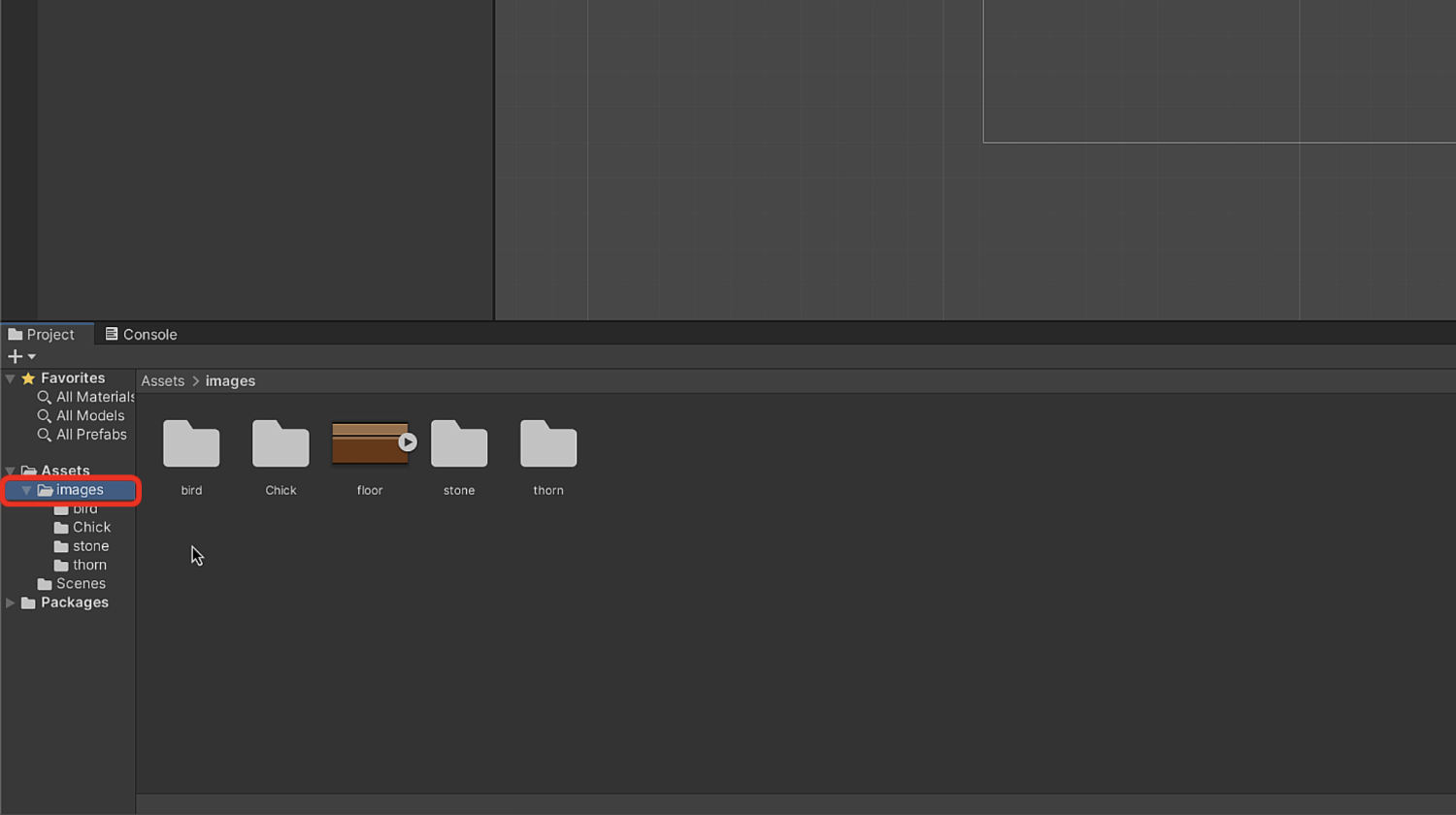
そしてこの画像の中から
「floor」
を使っていきます。
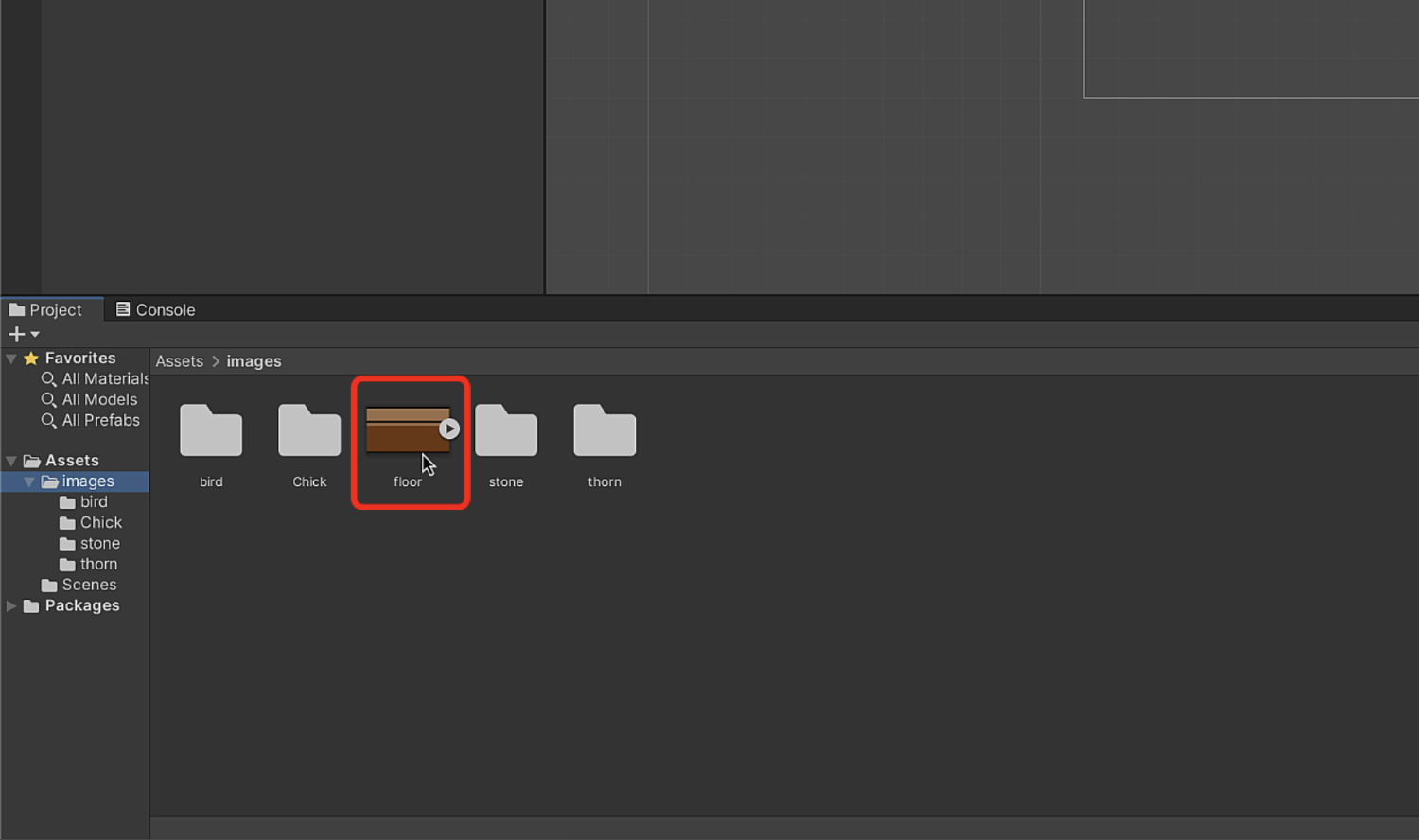
floorという画像をクリックしたまま
動かしてヒエラルキーへ移動させたら
クリックを離します。

そうすることでfloorがヒエラルキーに配置され、
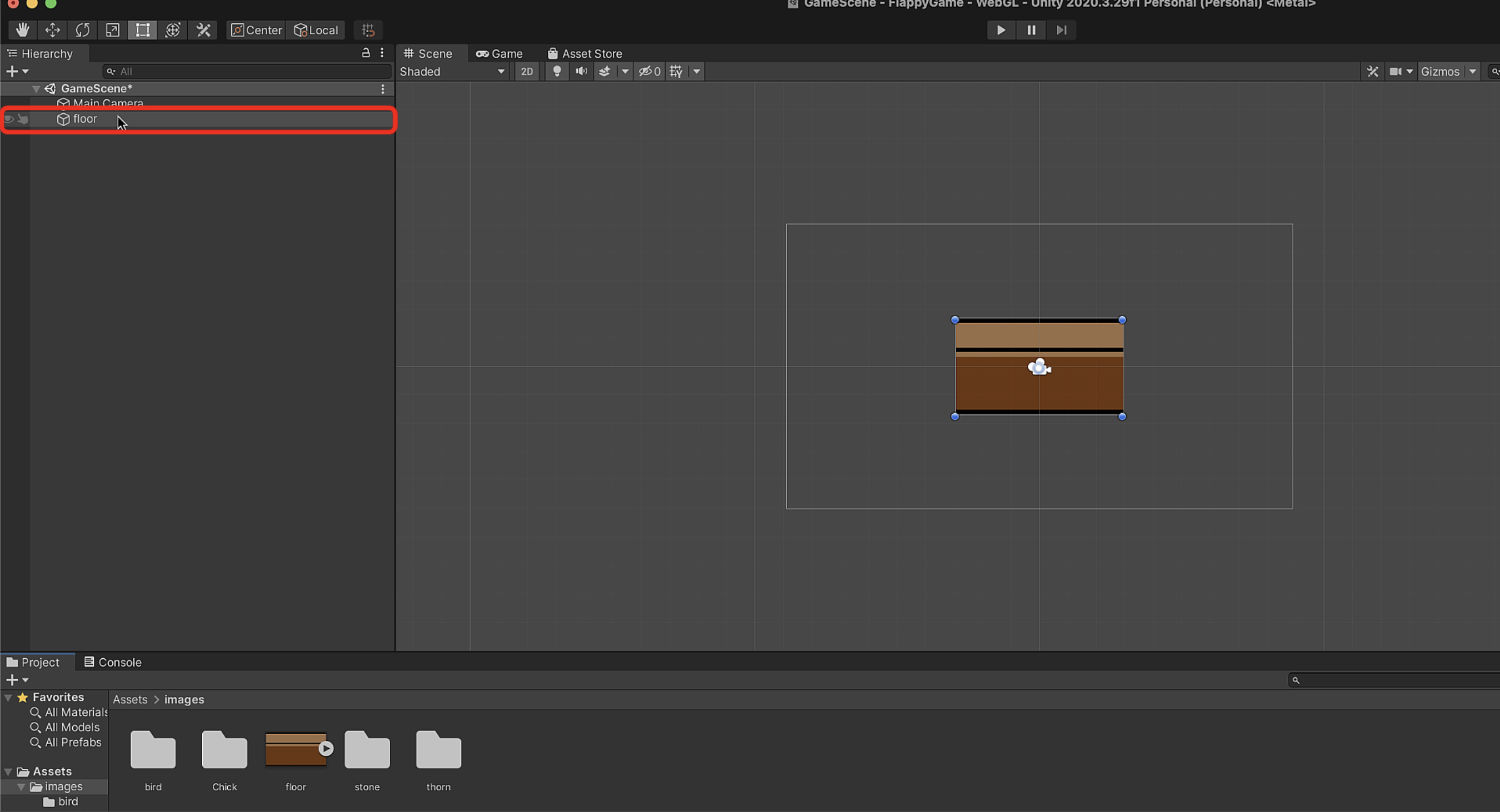
シーンビューで確認できる様になりましたね。
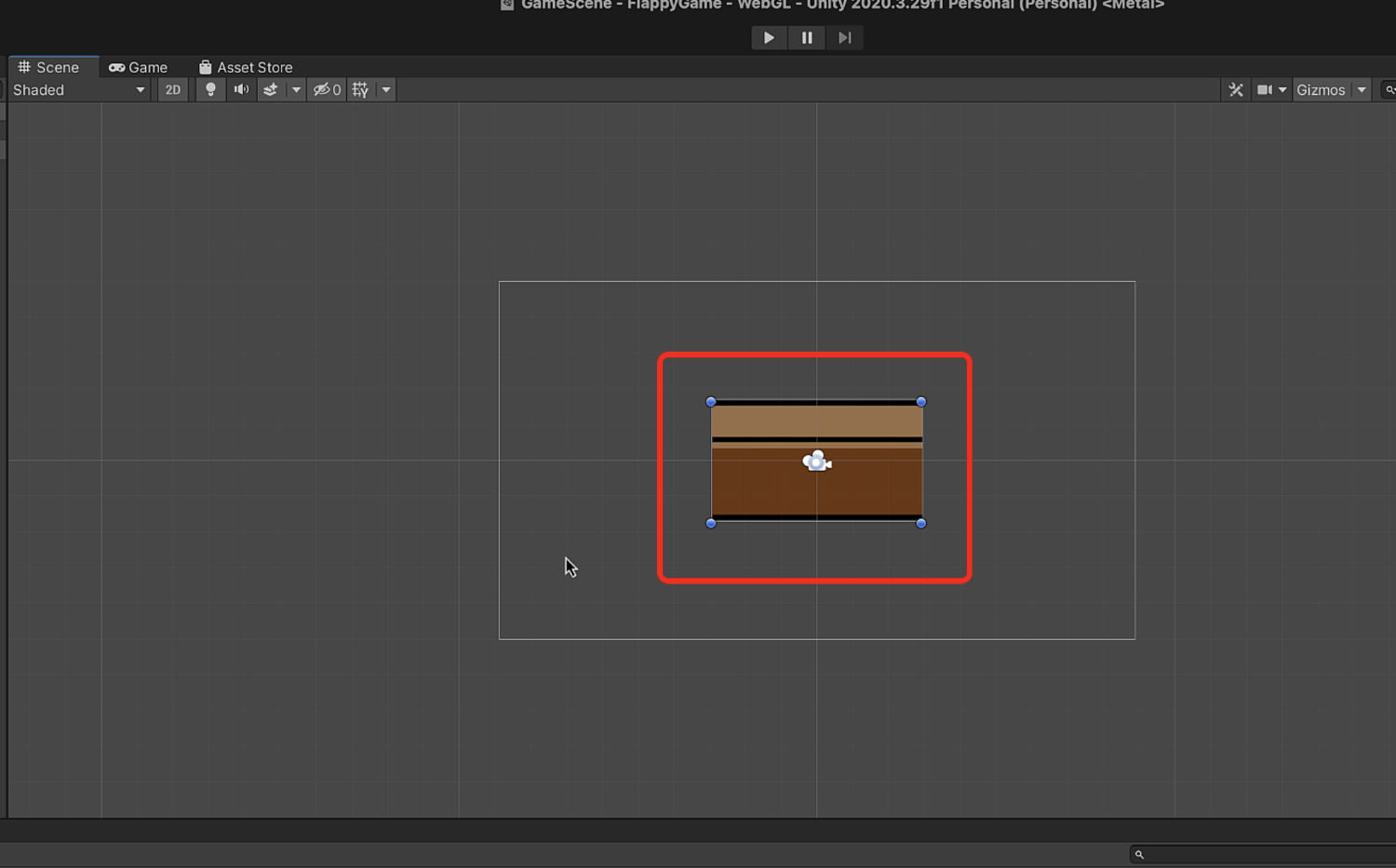
2、床の画像の位置や大きさを調整しよう
床の画像floorが配置できたら次は、
この配置した床の画像の位置や大きさを
調整していきましょう。
位置の調整はUnityのツールバーを使います。
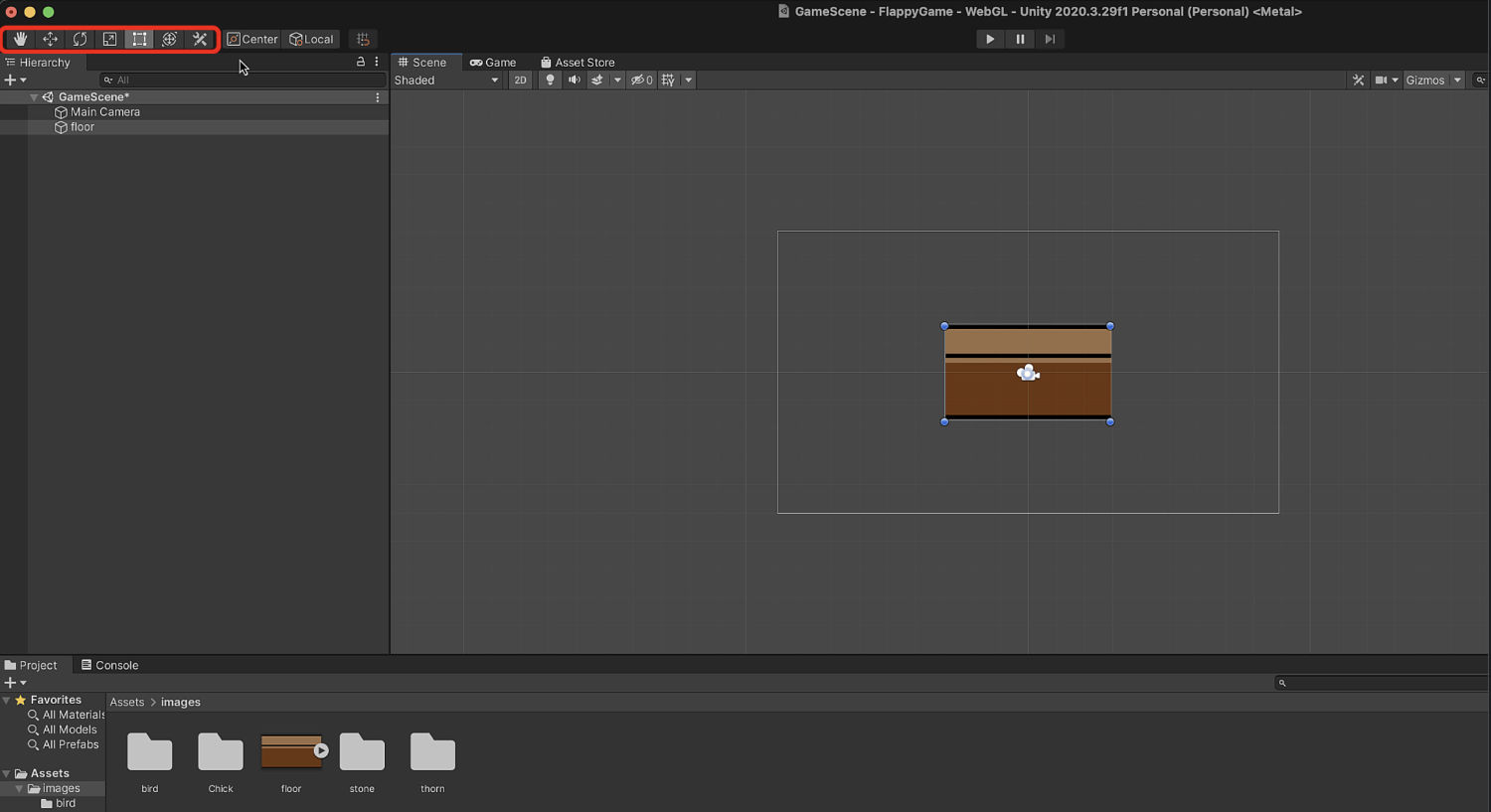
Unityのツールバーの中から
「Move Tool」
を選んでクリックしましょう。
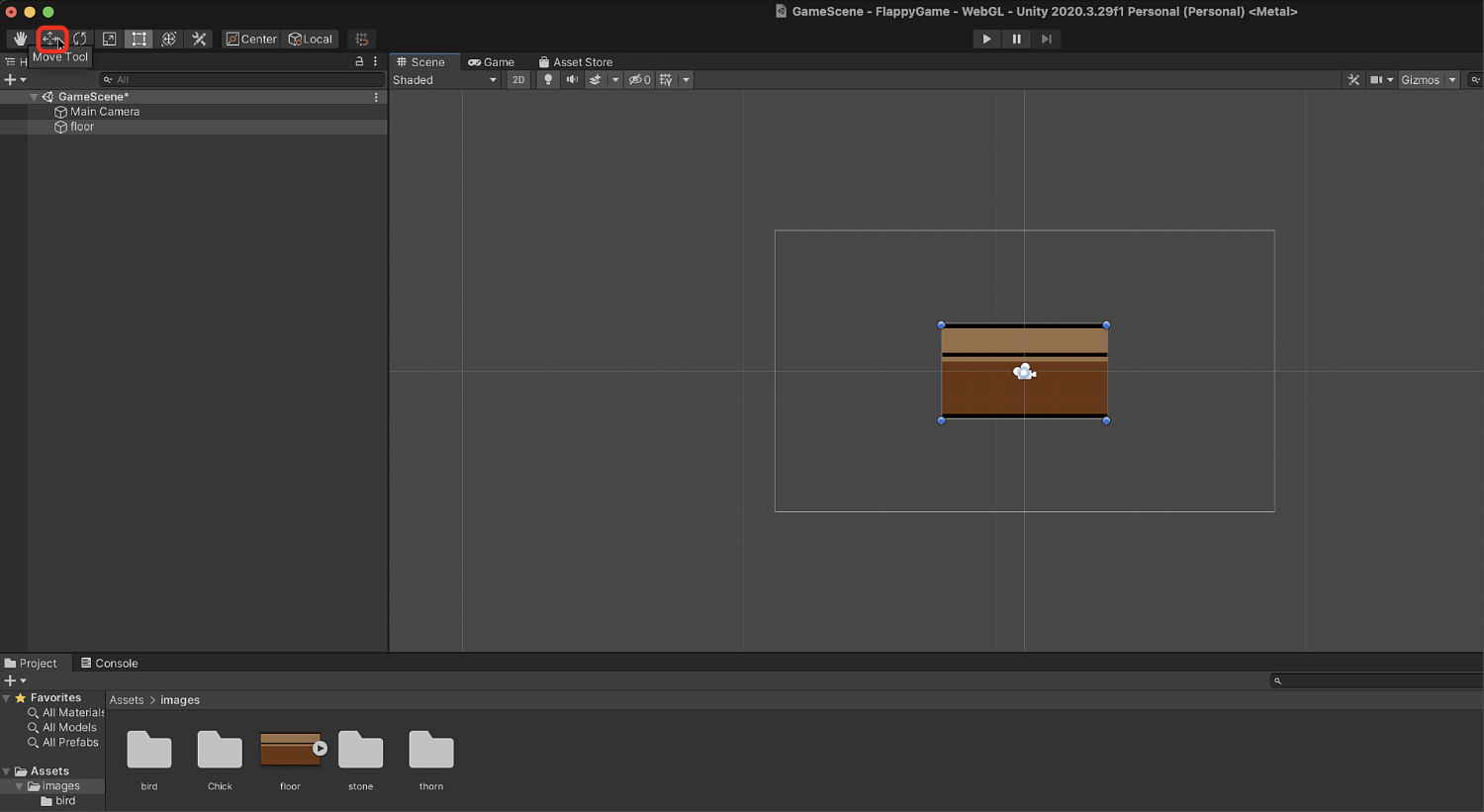
そうすると、床の画像に
緑と赤の矢印が表示されます。
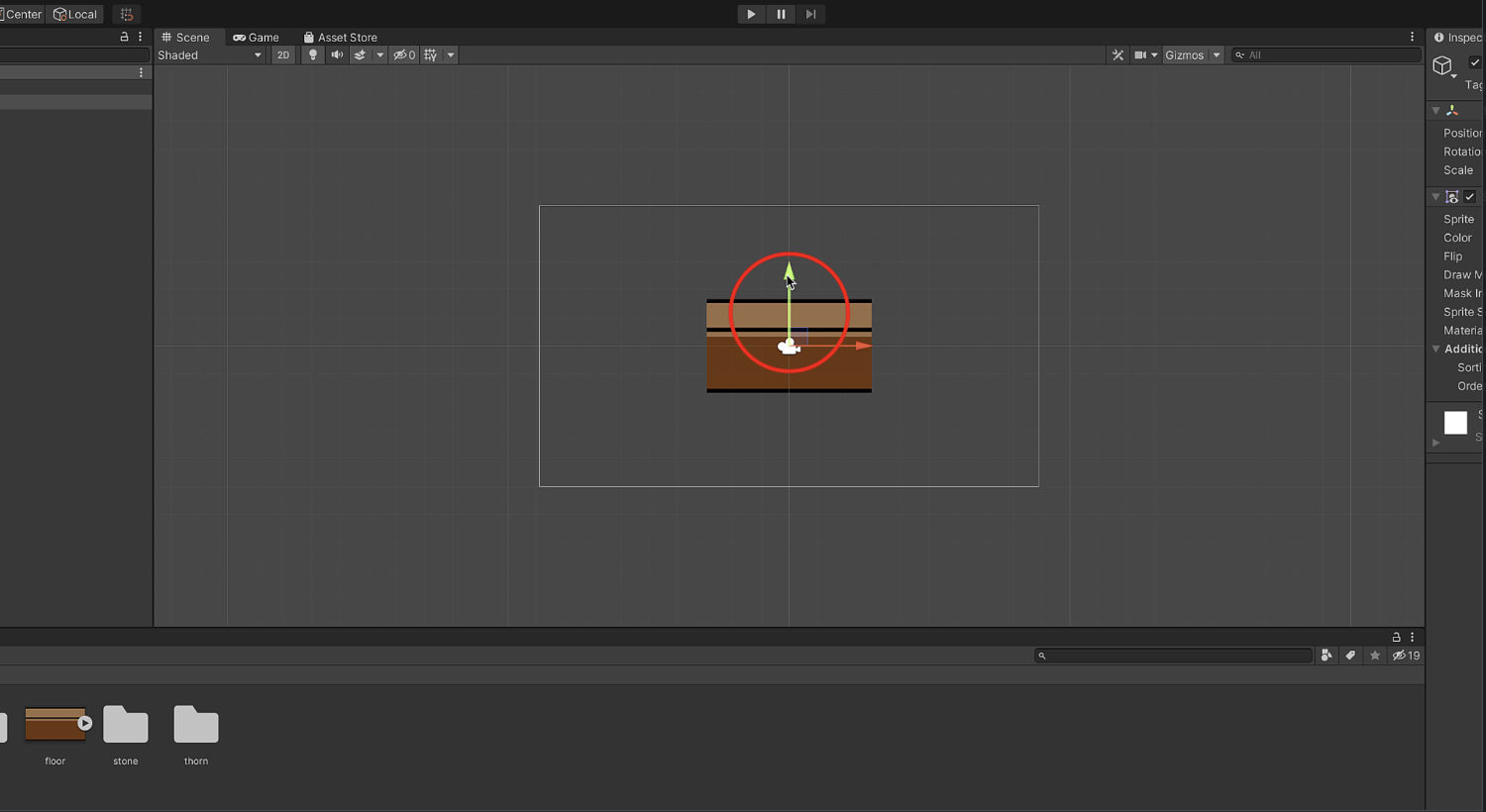
そして緑の矢印をクリックしたまま
下の方へ動かします。
すると画像が下に動きました。
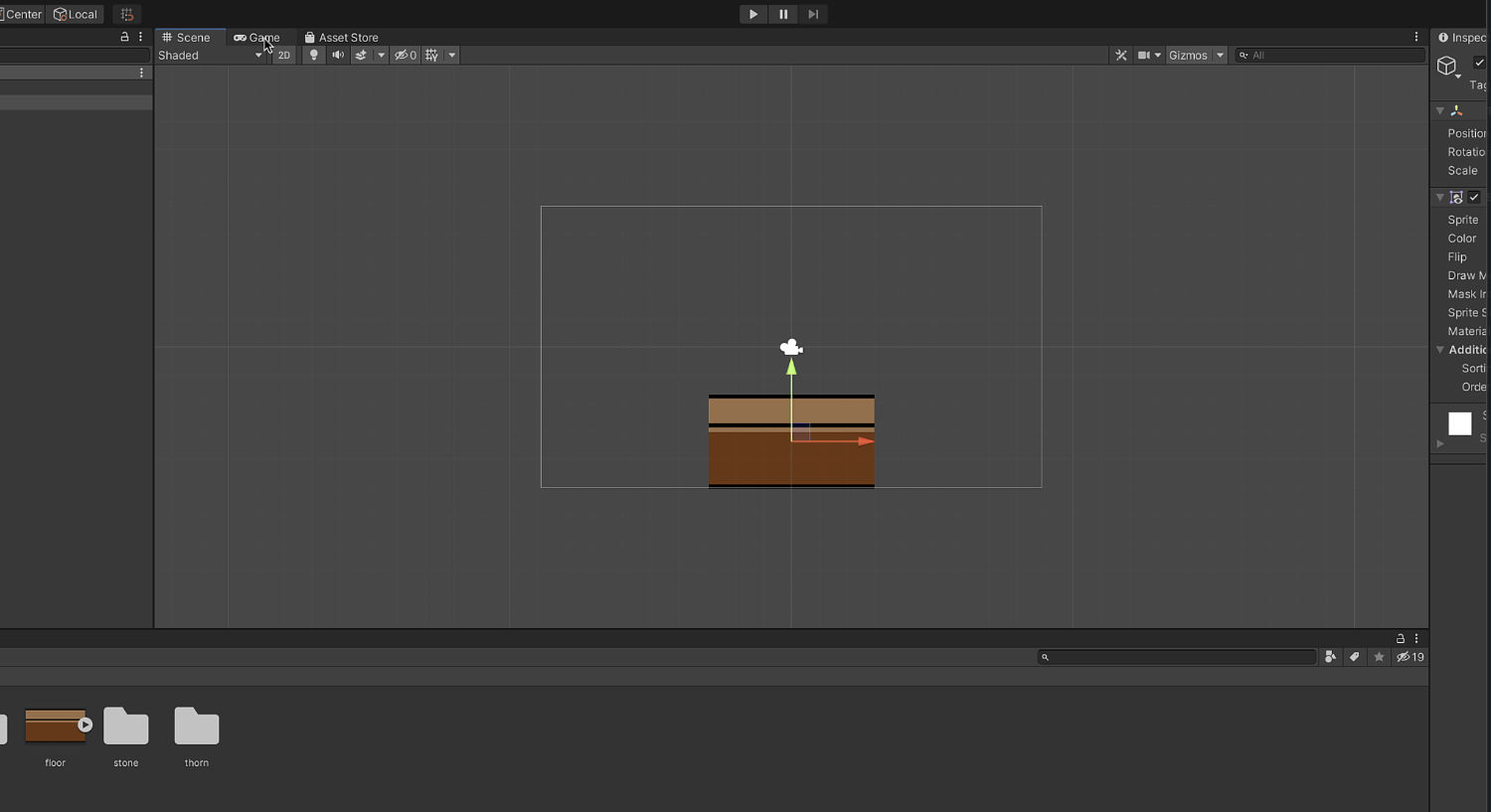
ゲームビューで確認すると
このような感じになっています。
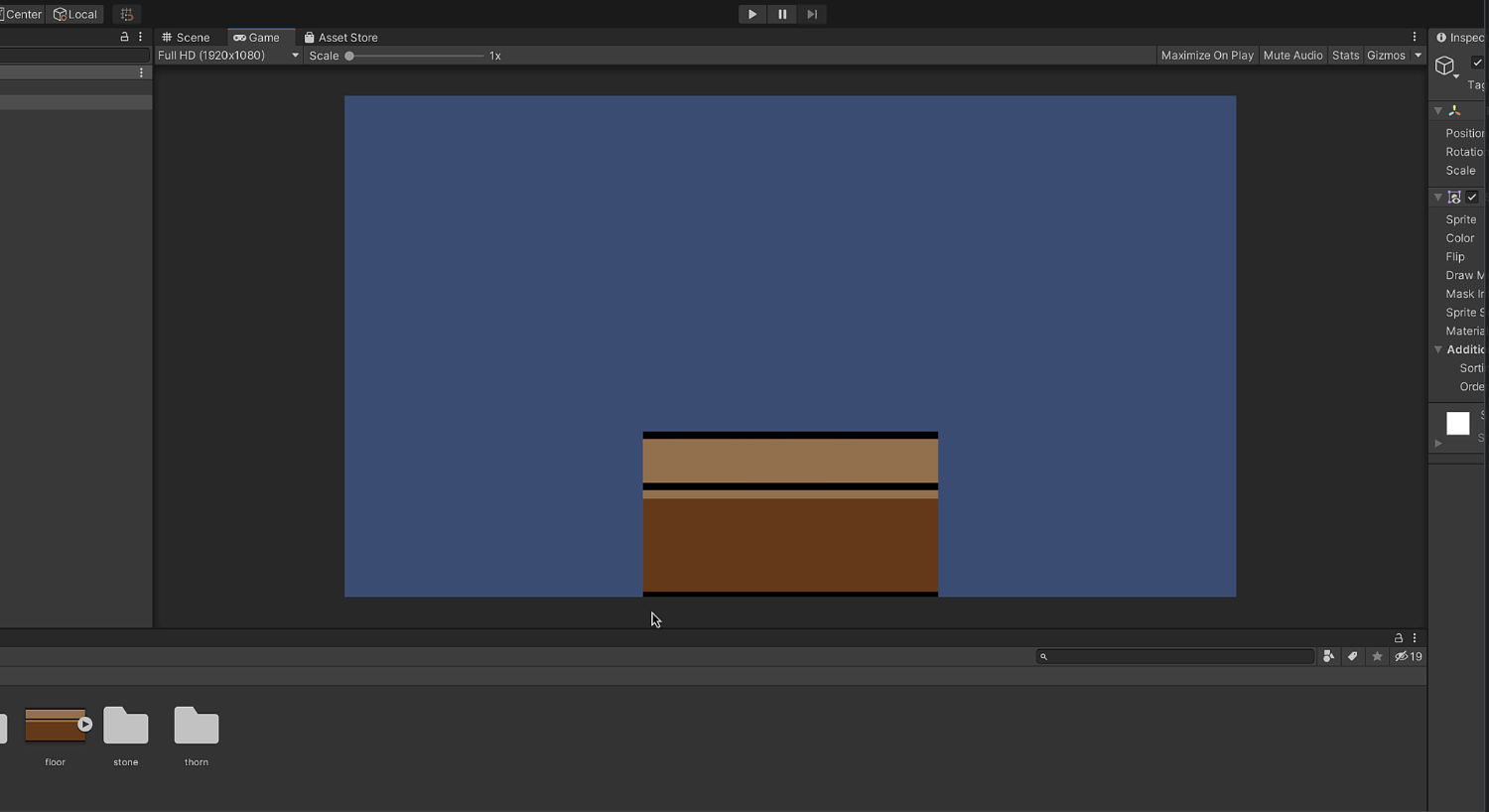
移動させたらfloorのインスペクター
ウインドウのトランスフォームを
確認していきます。
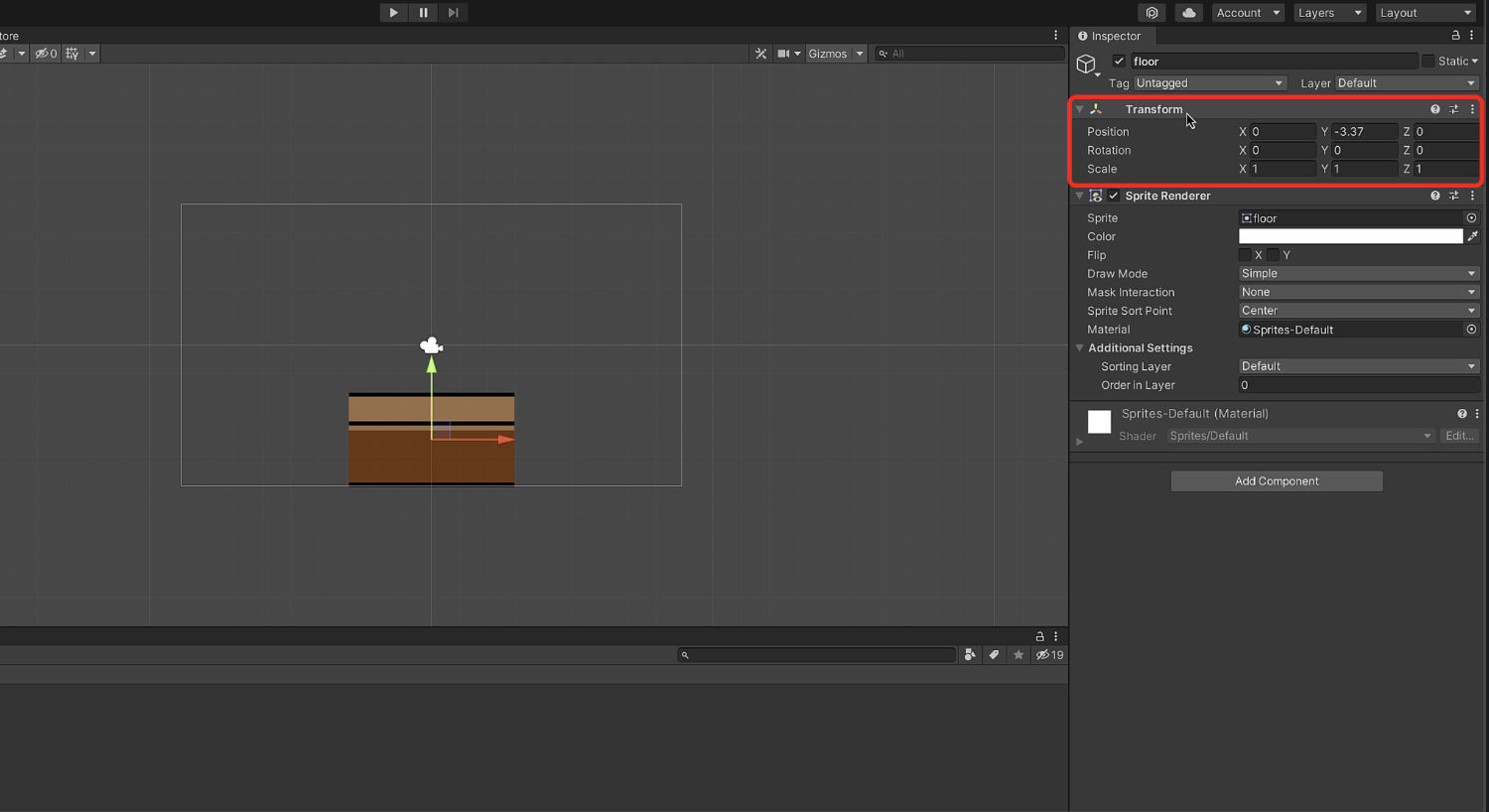
ポジションを見てみるとYの数値が
「-3.37」
になっていました。
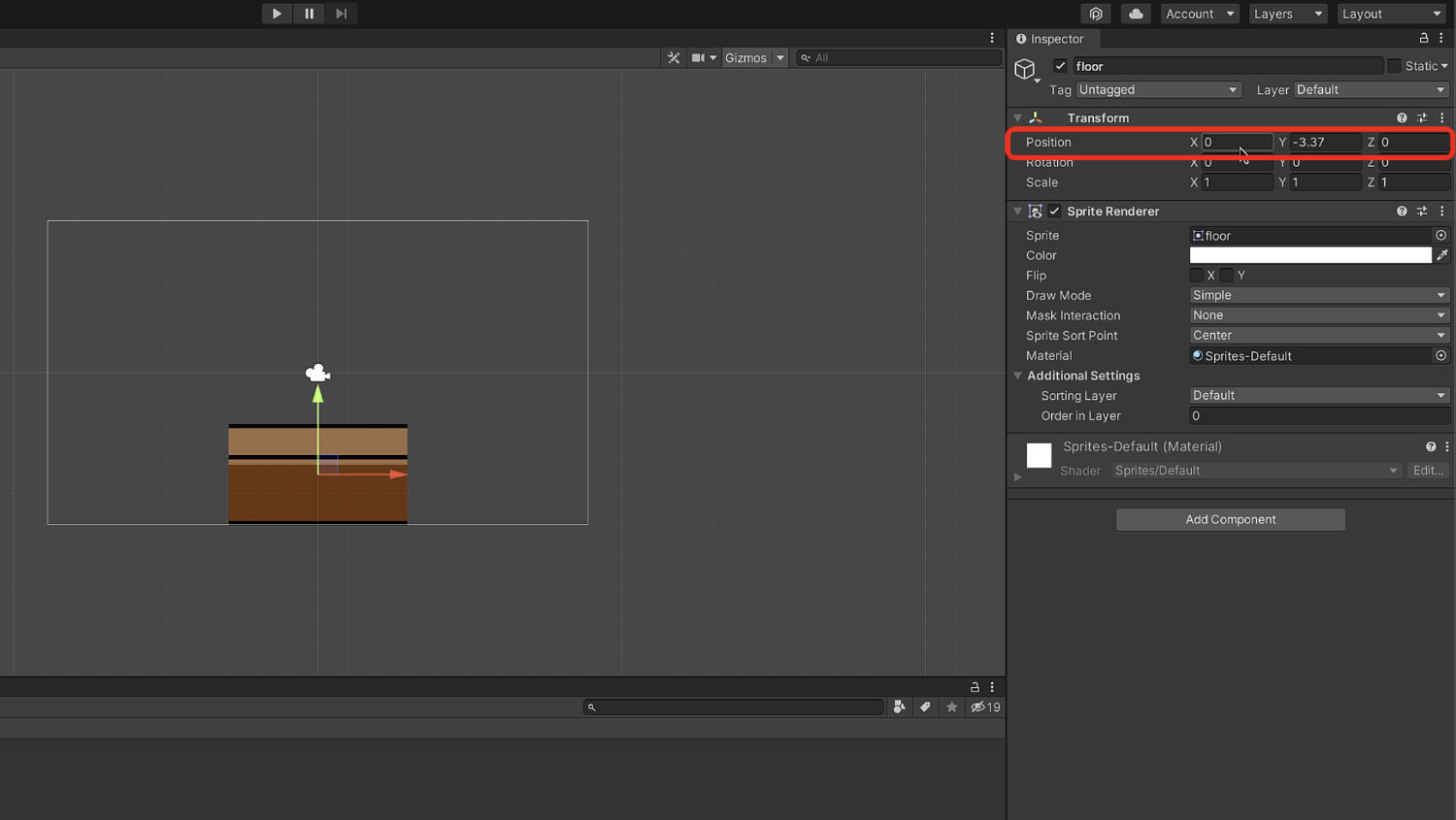
この数値をわかりやすく変更して、
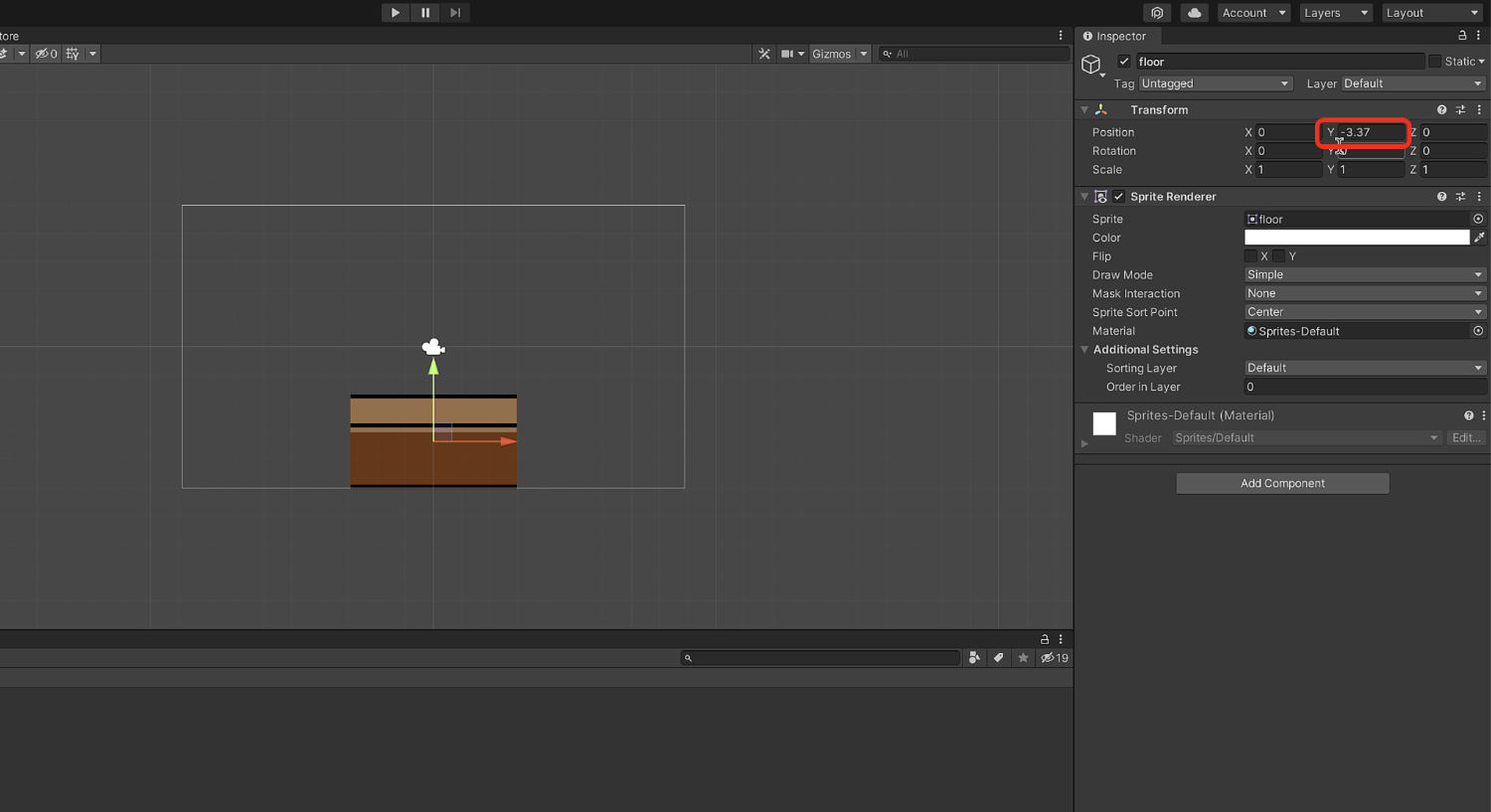
「-3.4」にしました。
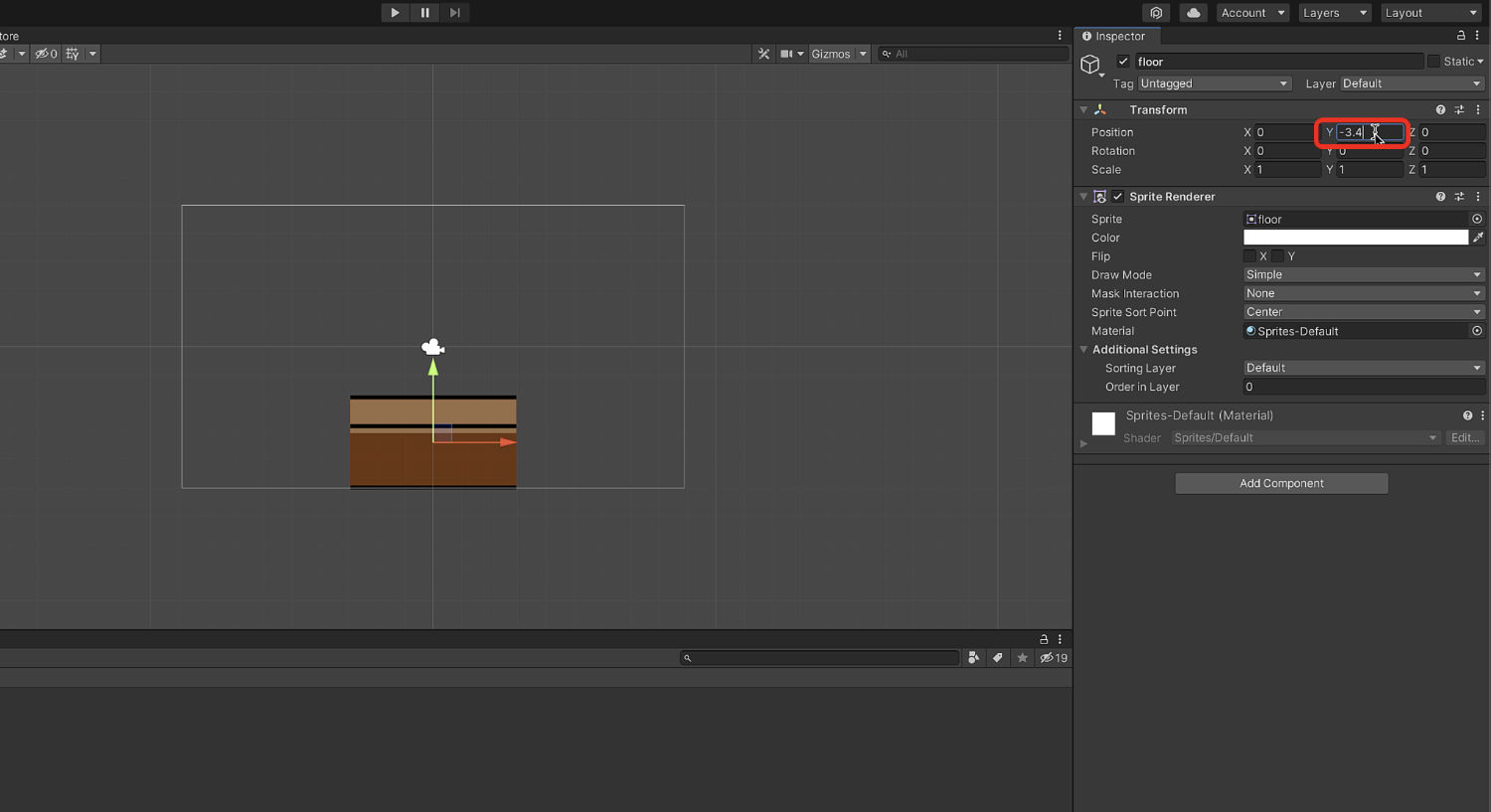
そして次は大きさを調整していきます。
大きさの調整はスケールの数値を
変更することで行なっていきますね。
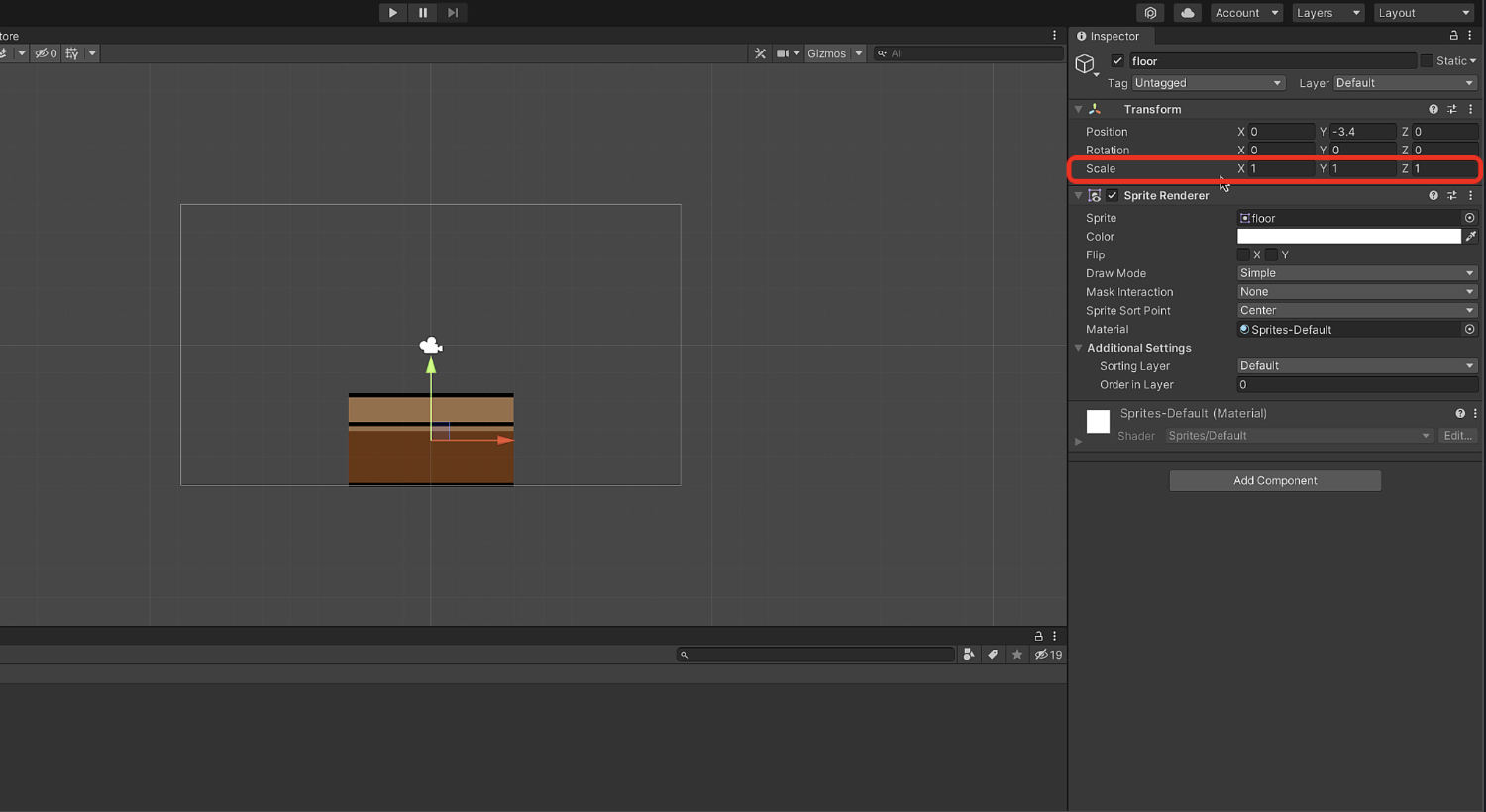
スケールのXの数値を
「50」
に変更してみました。
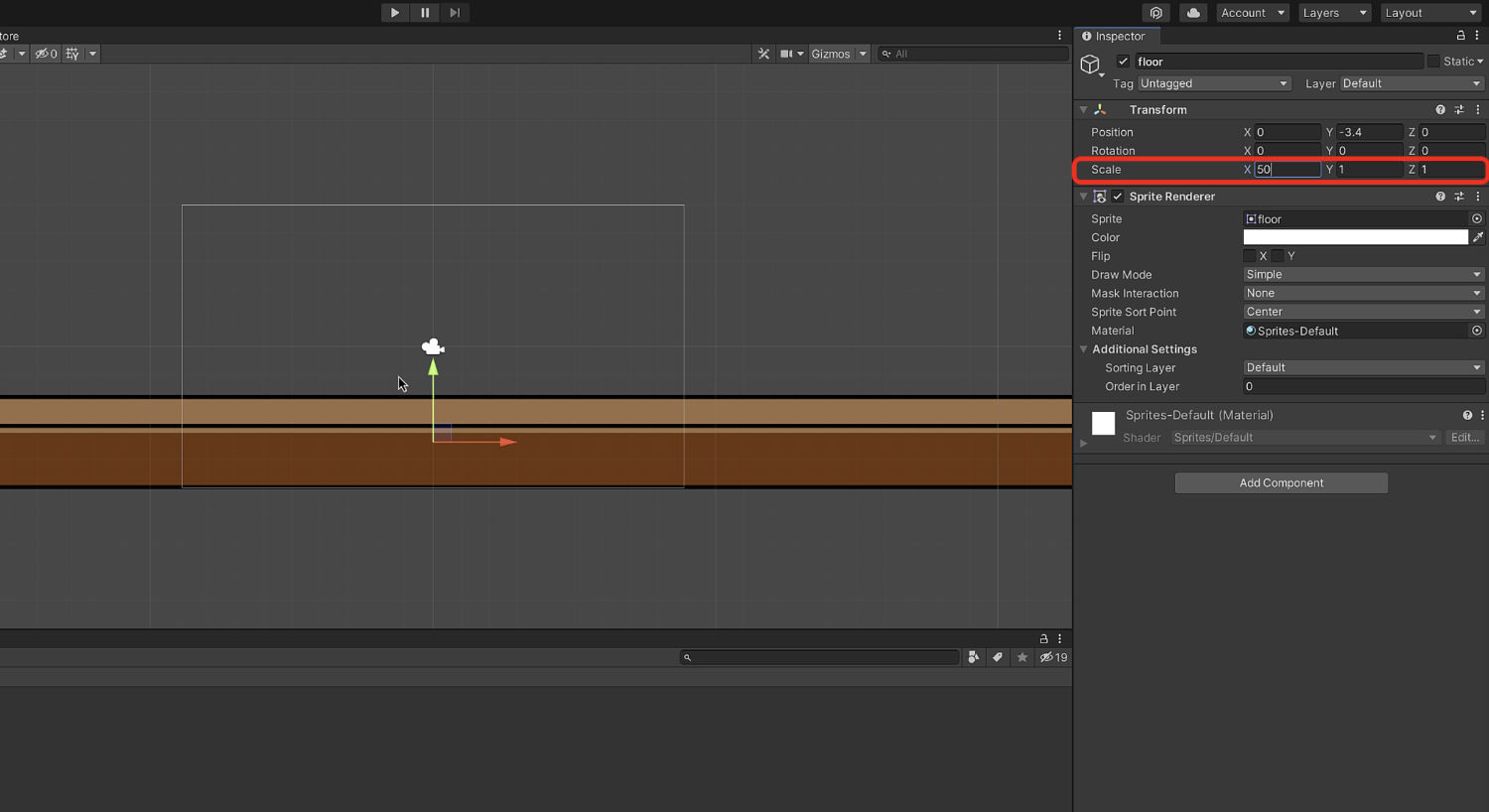
画像のように、かなり横長の床になりました。
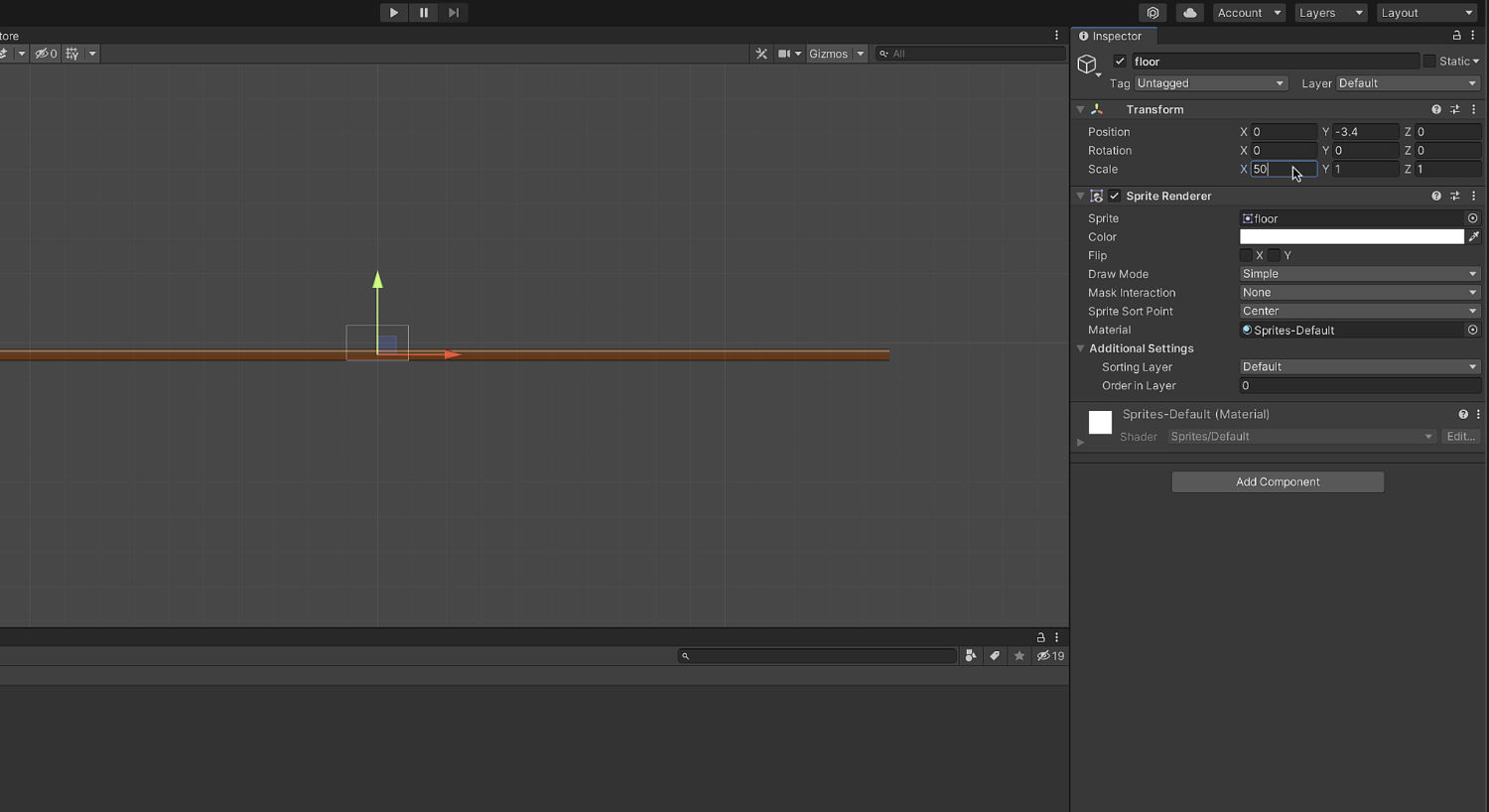
50だと長すぎたので、
数値を半分の25に変更します。
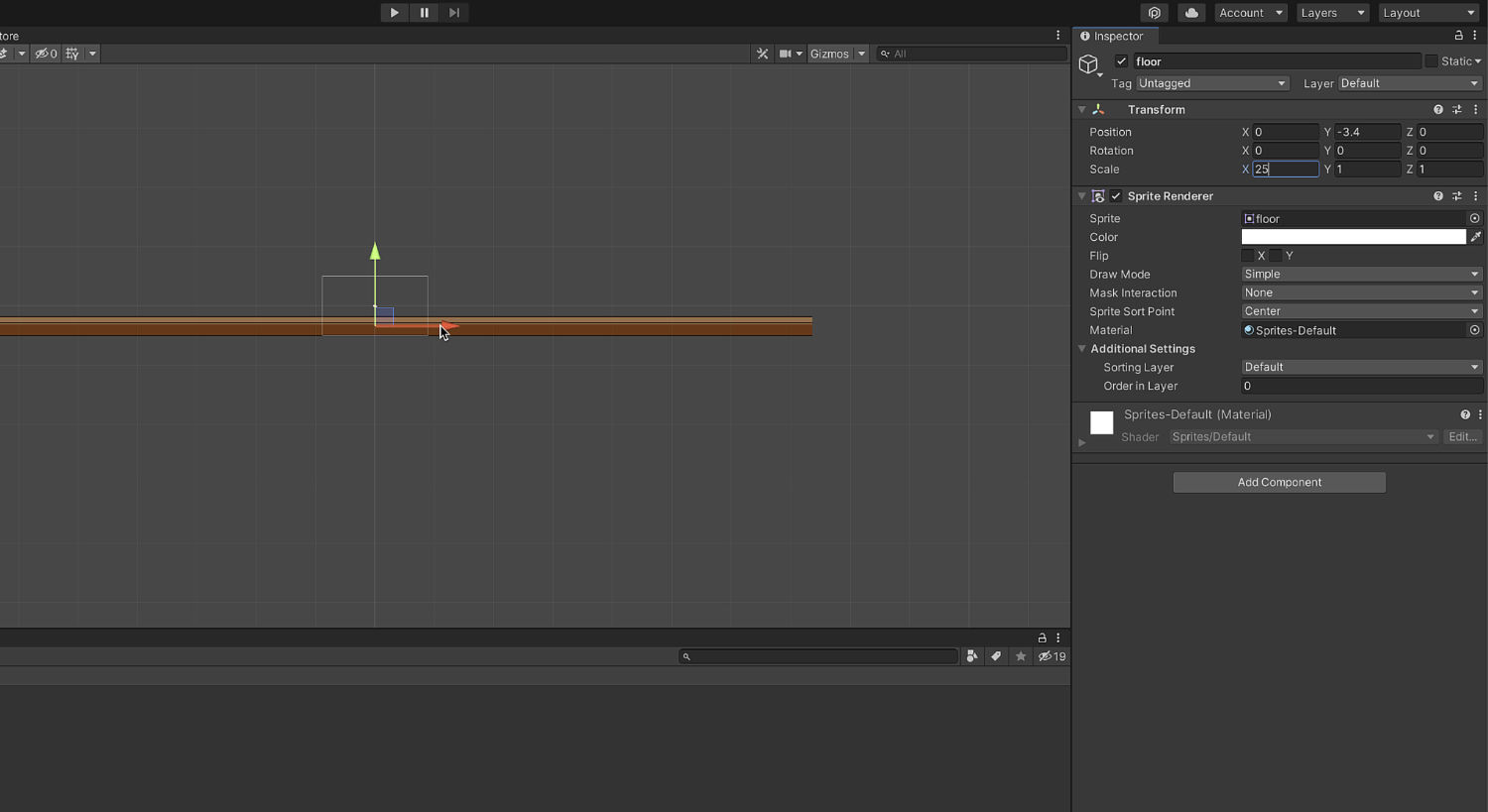
そして大きさを調整したら
次は横の位置を調整します。
ムーブツールの赤い矢印を
クリックしたまま動かして
右の方へ持っていきます。
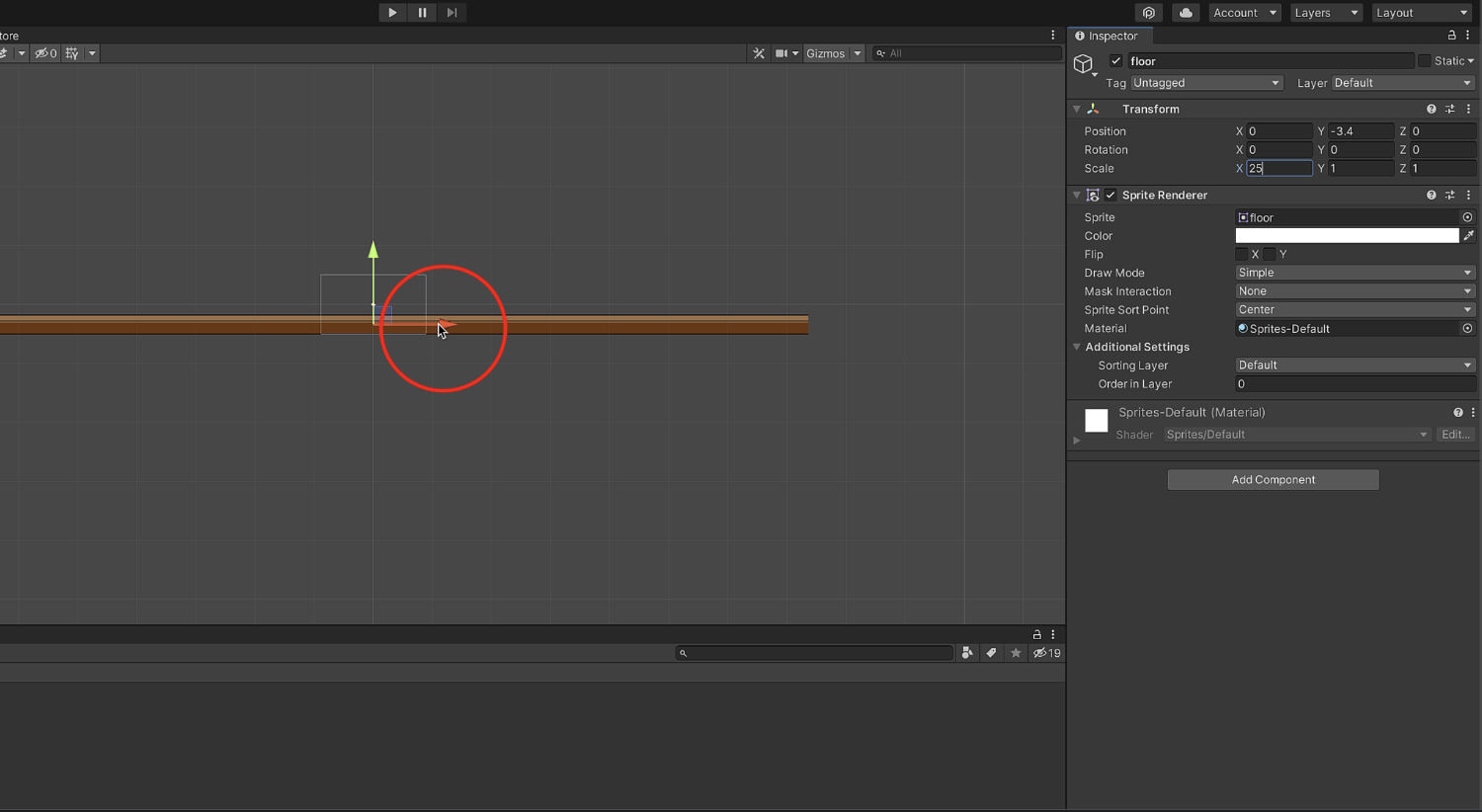
そして、床の後ろ(左側)の方が
少し出るくらいまで持っていって
クリックを離しました。
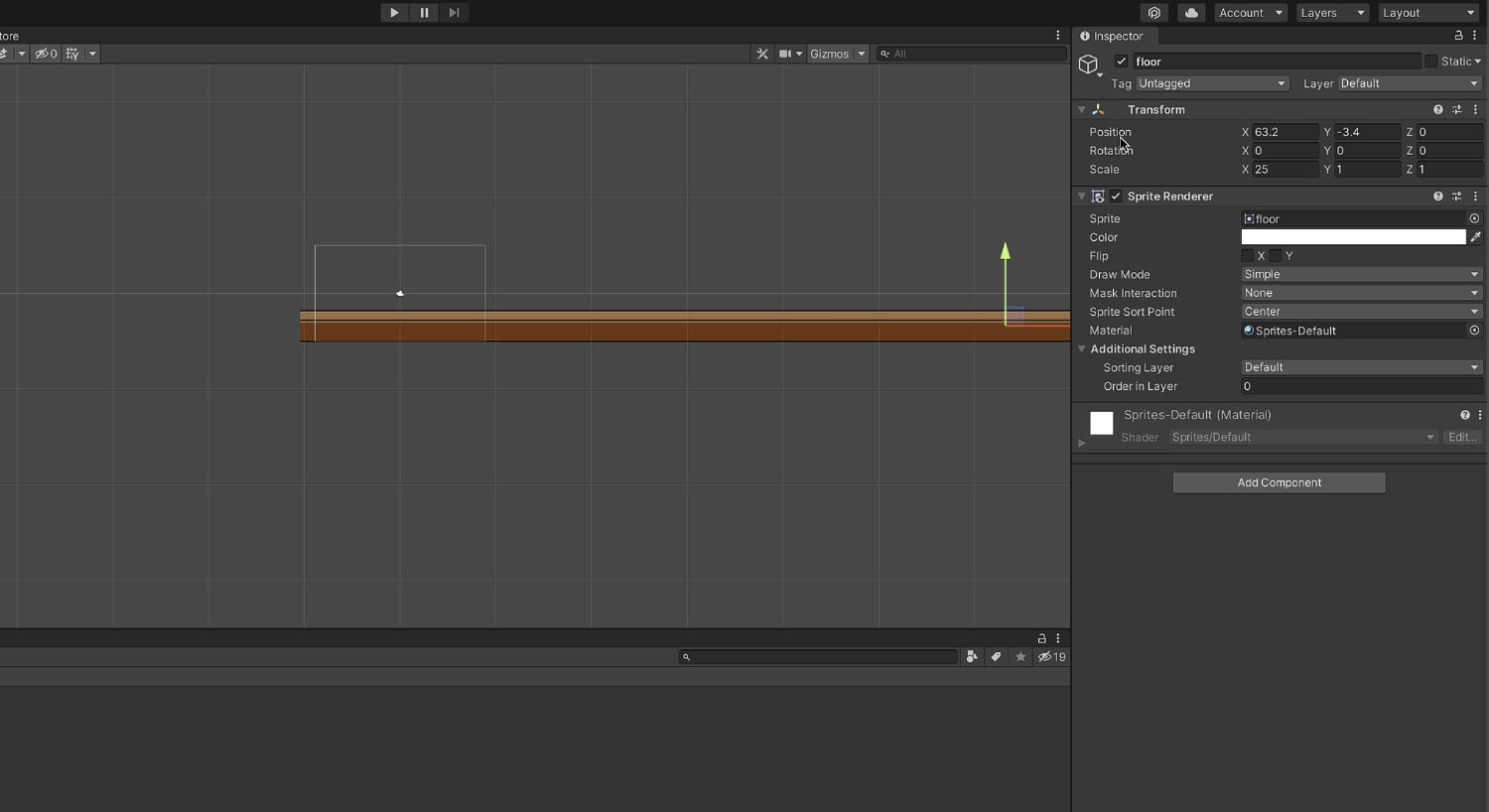
トランスフォームのポジションのXを
「63」
にしました。
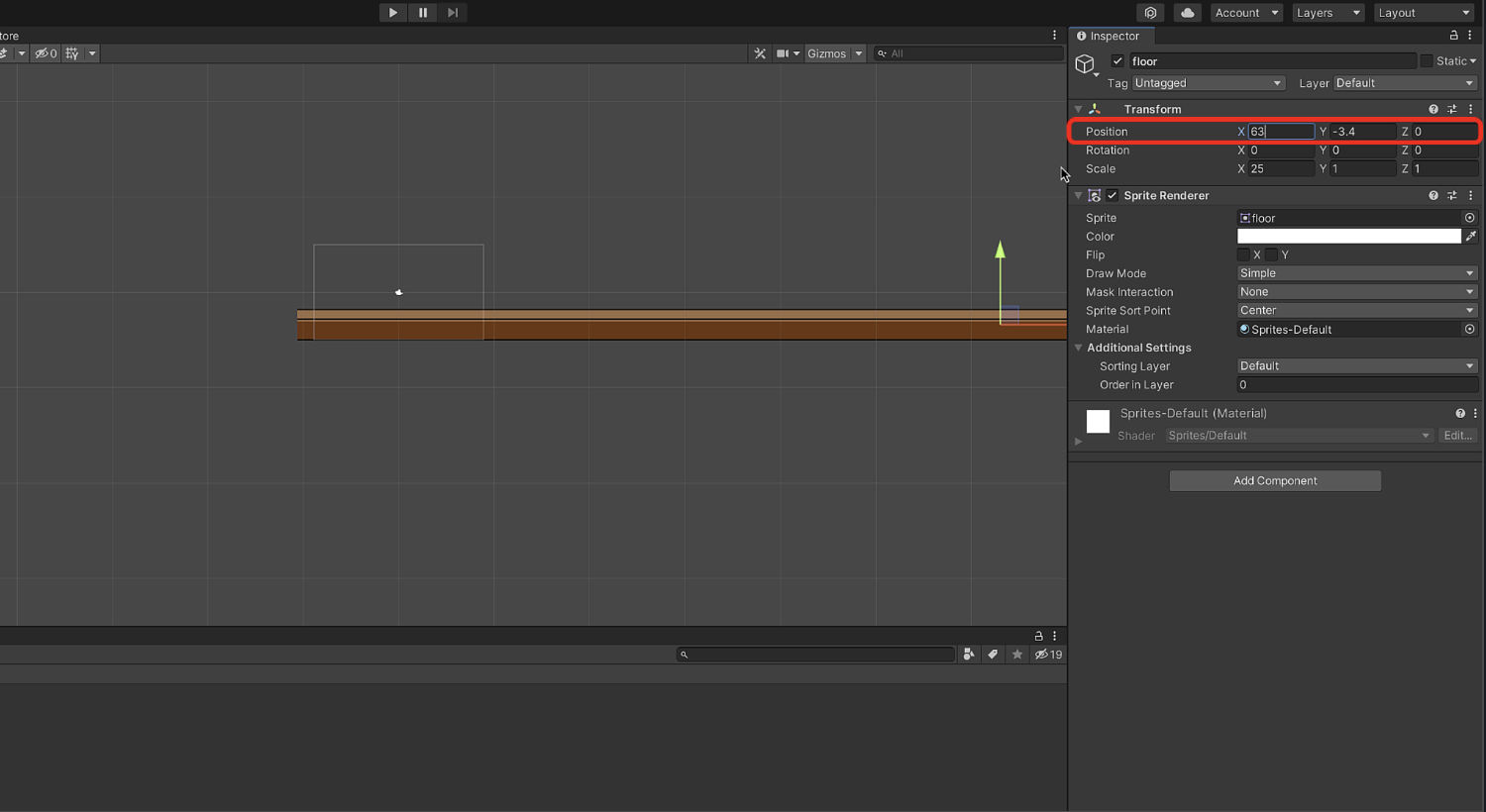
スケールはXが25で、他は1です。
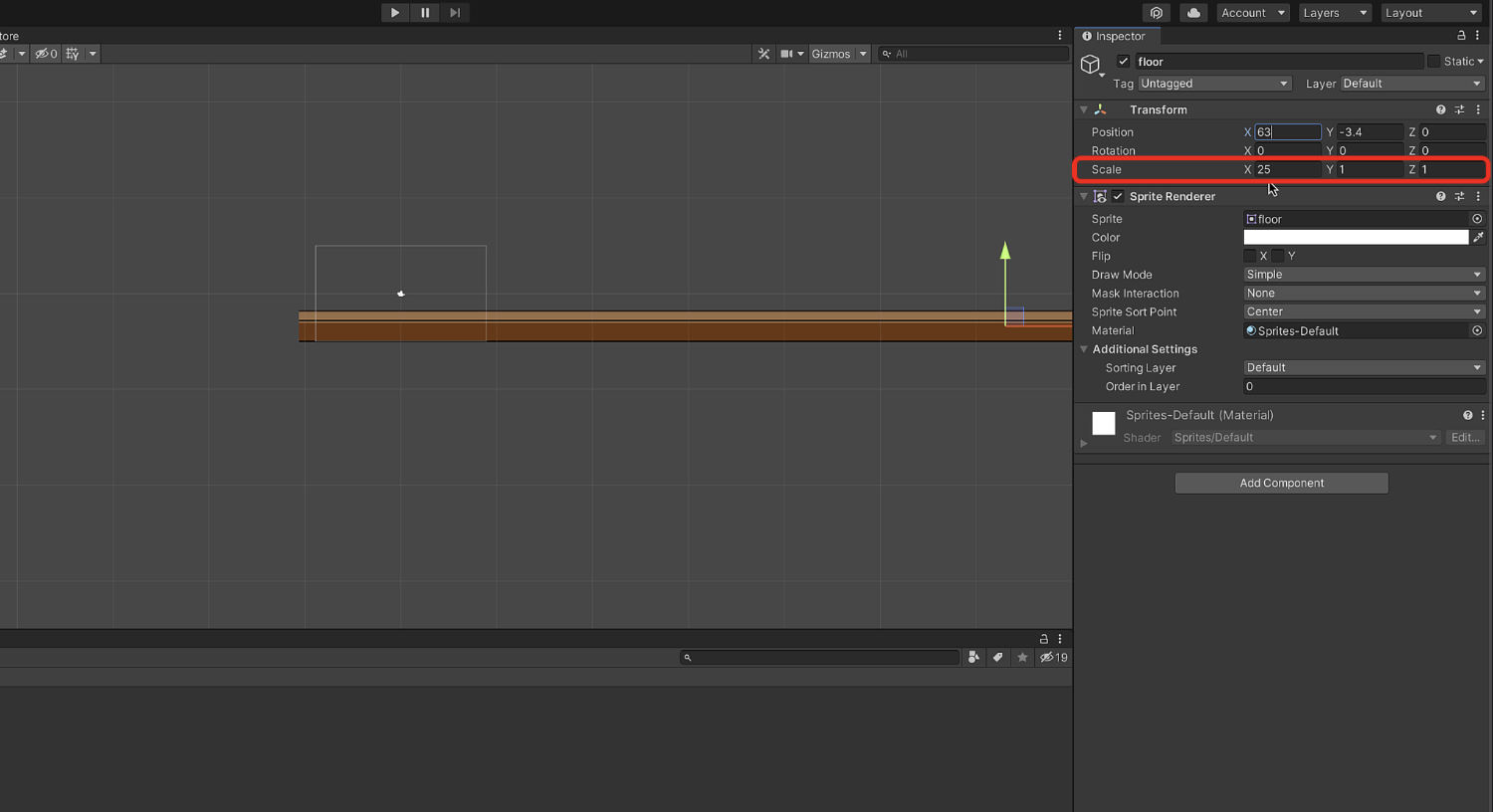
3、配置した床に当たり判定をつけよう
床の大きさと位置の調整が完了したので、
次は床に当たり判定をつけていきましょう。
当たり判定がないとプレイヤーキャラが
床の上をすり抜けてしまうので、
当たり判定をつけるのは大事な作業です。
まずはヒエラルキーでfloorをクリック。
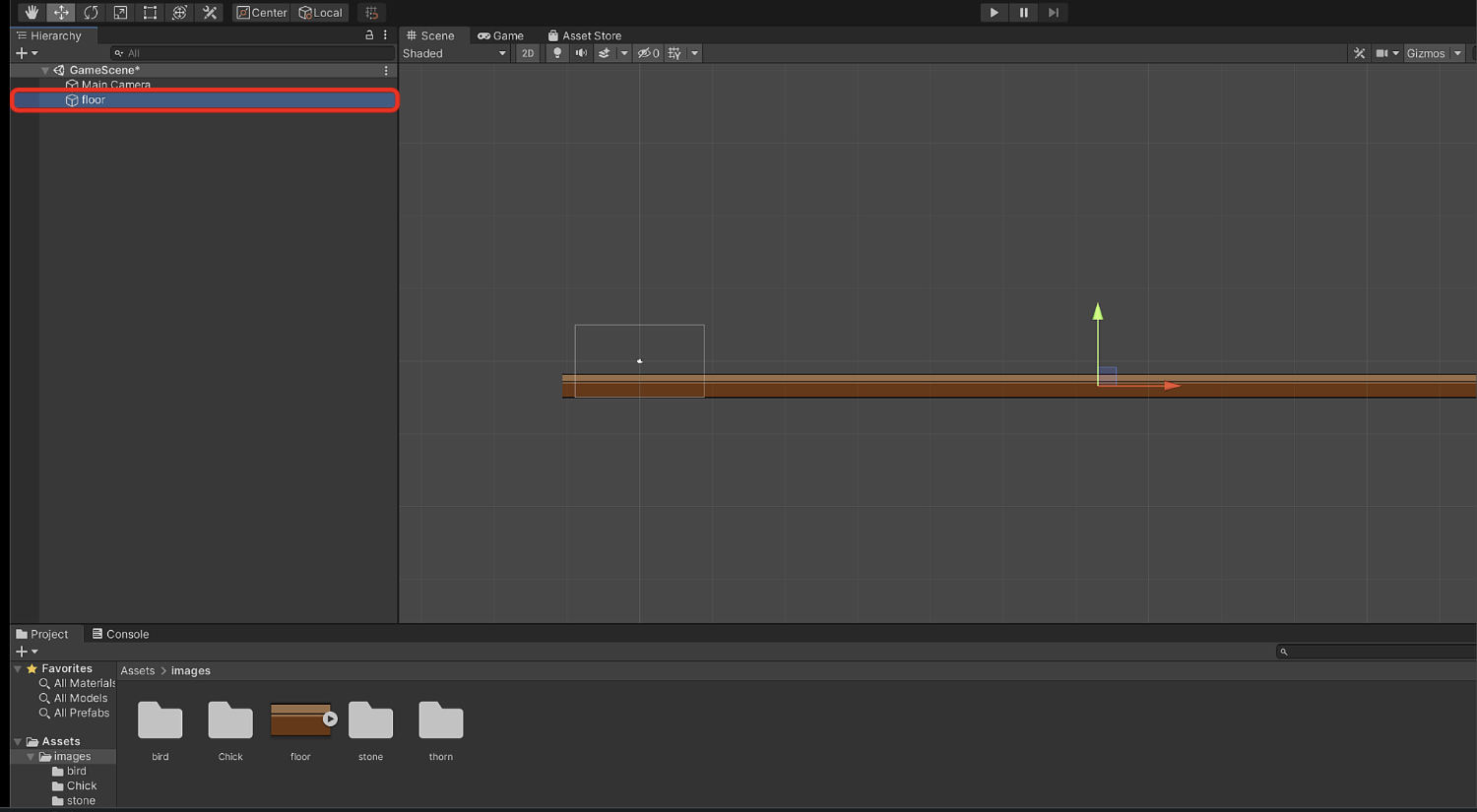
そしてfloorのインスペクターをみていき、
下の方にある
「Add Component」
をクリックします。
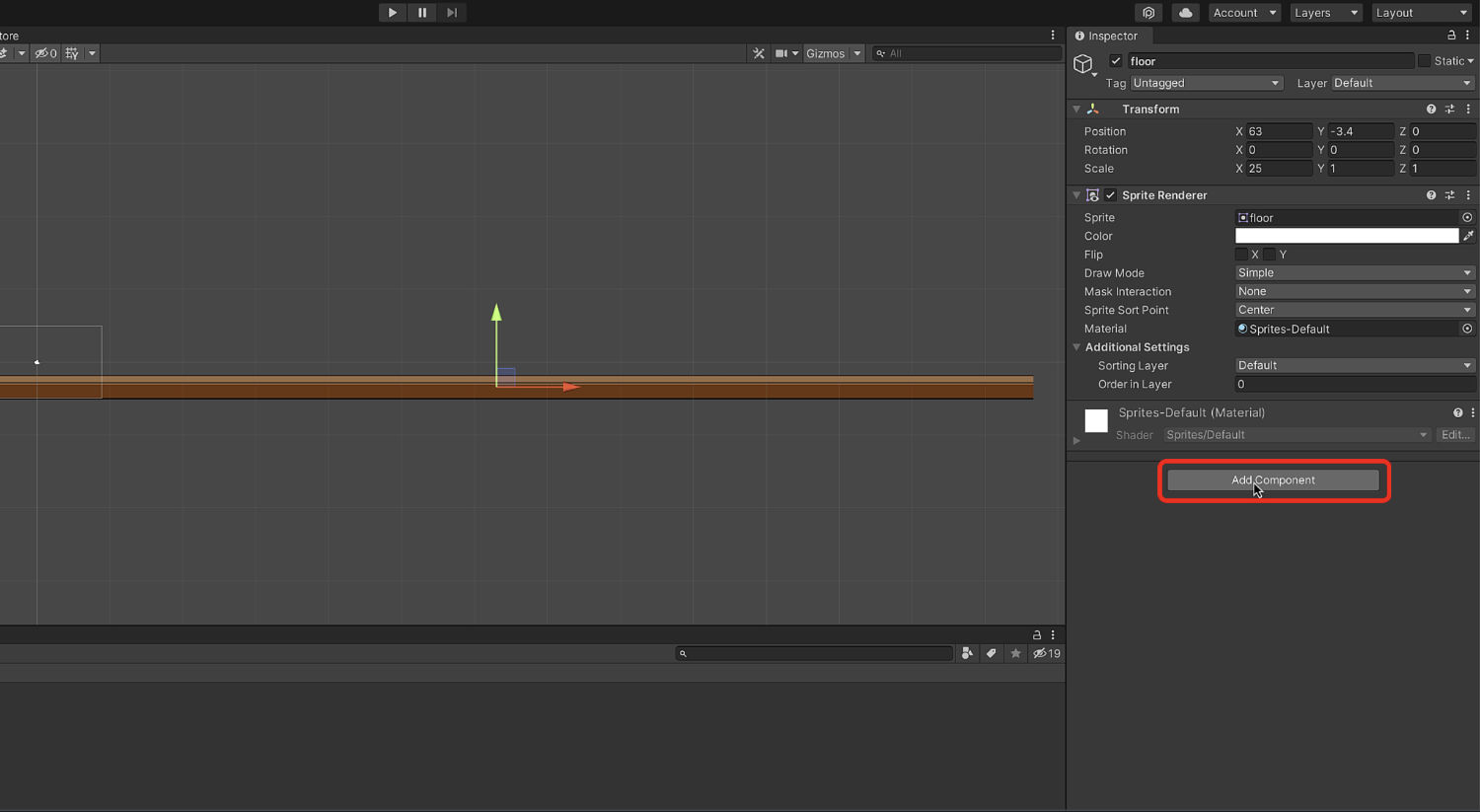
そうすると、検索窓が出てきました。
画像ではすでに文字が入力されているため
色々と表示されています。
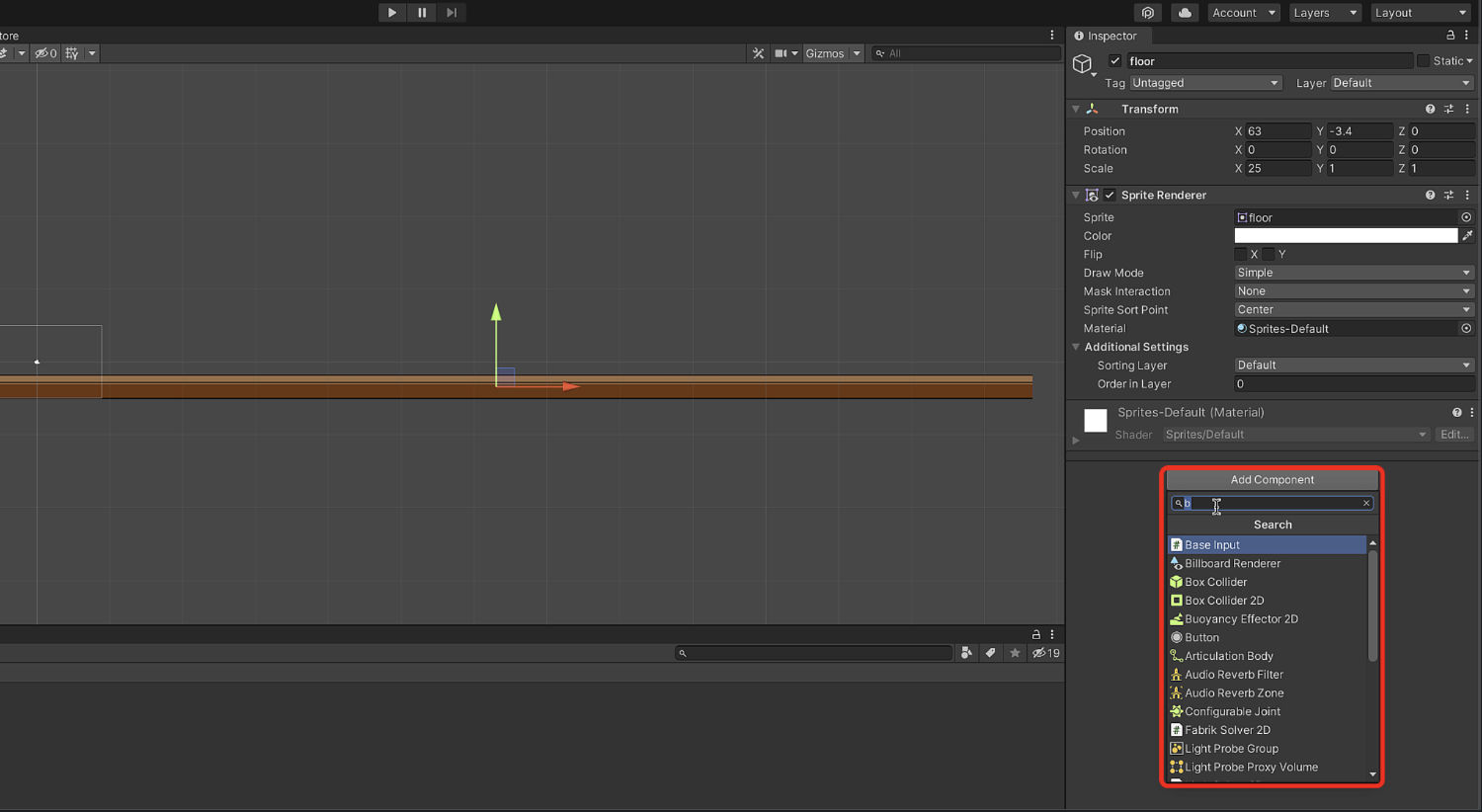
この検索窓に
「b」
と入力をしましょう。
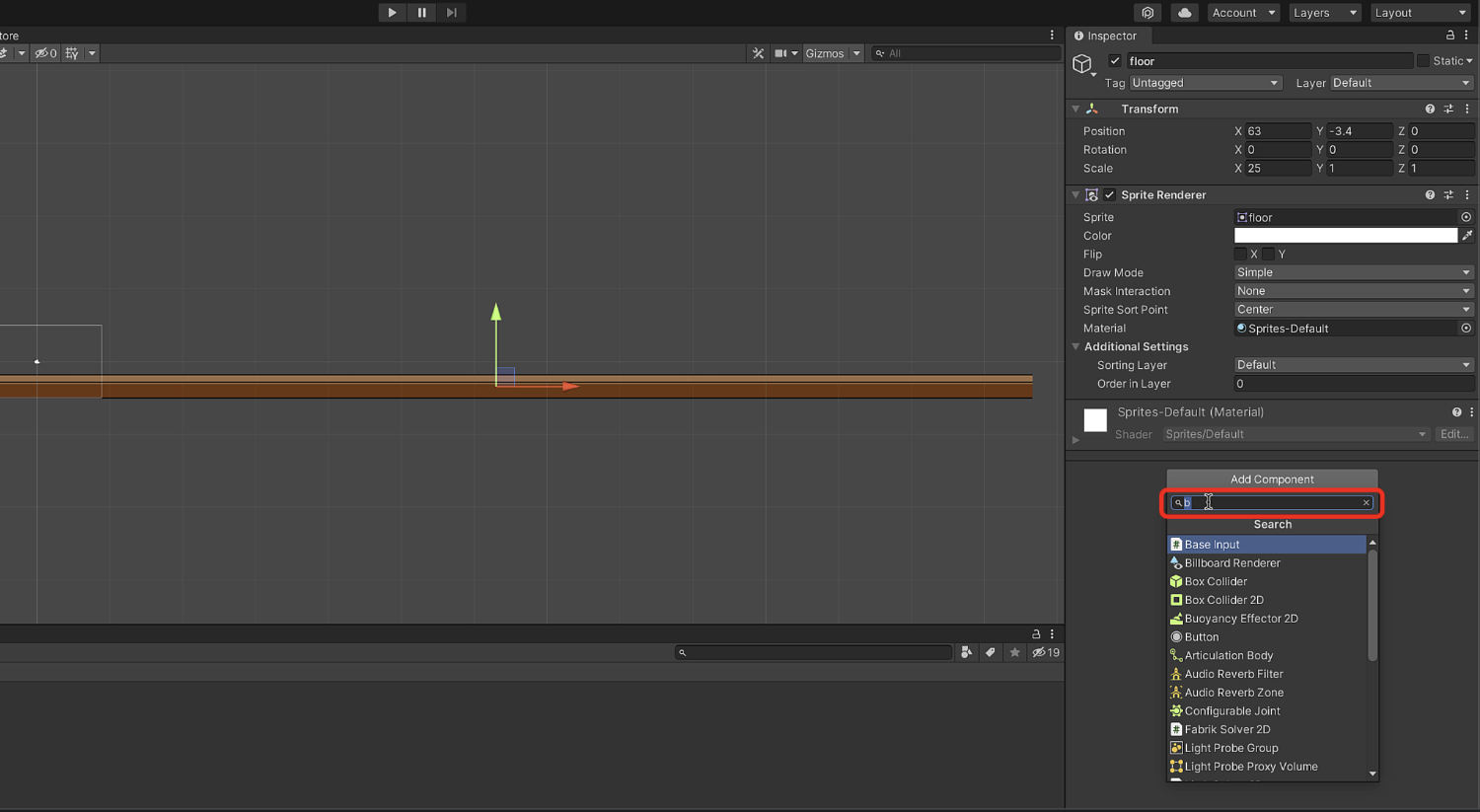
そうすると「b」から始まるコンポーネント(機能)の
候補が表示されるんですね。
この中から、
「Box Collider 2D」
を選んでクリックします。
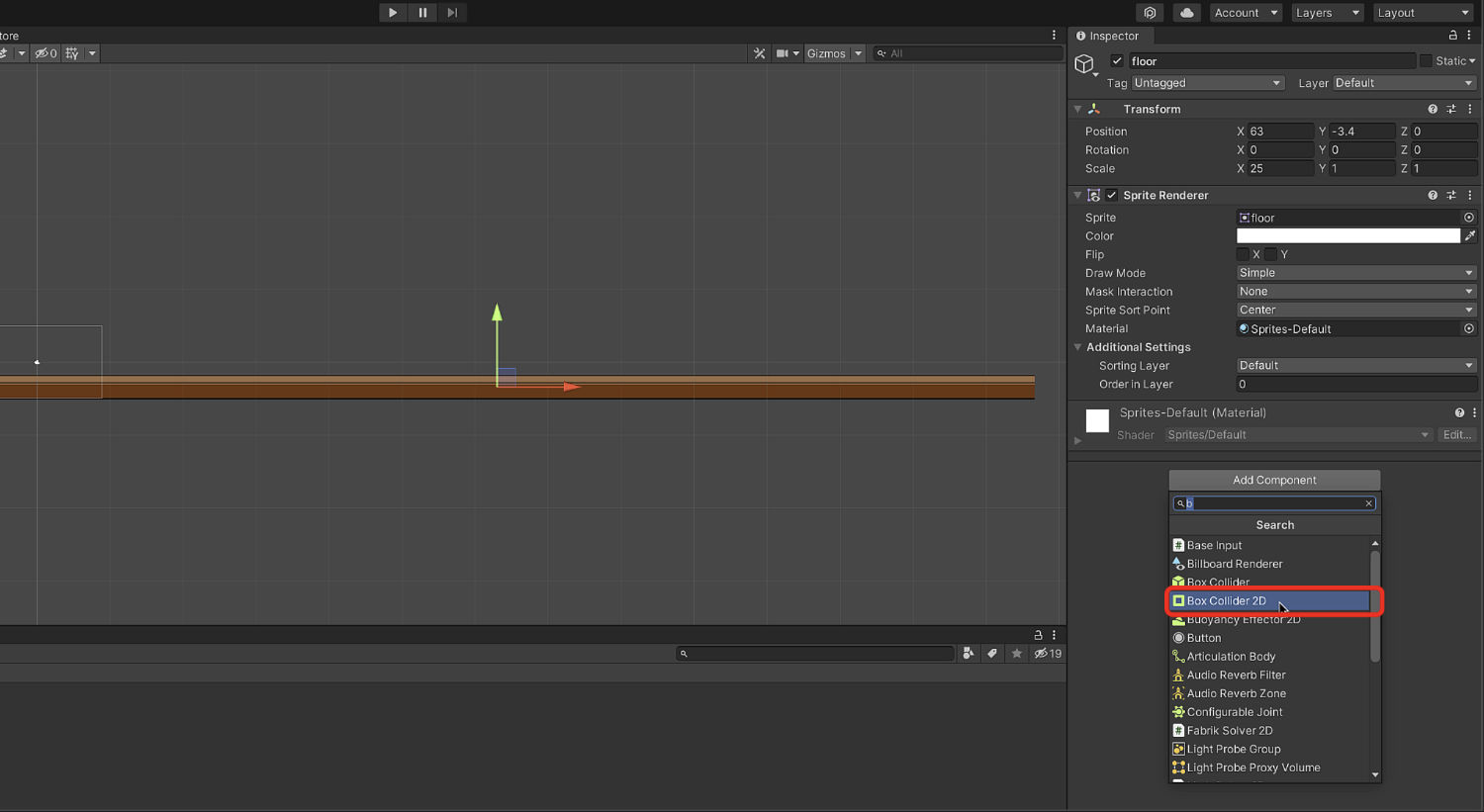
そうすることで、floorのインスペクターに
Box Collider 2Dが表示されて、
無事当たり判定がつきました。
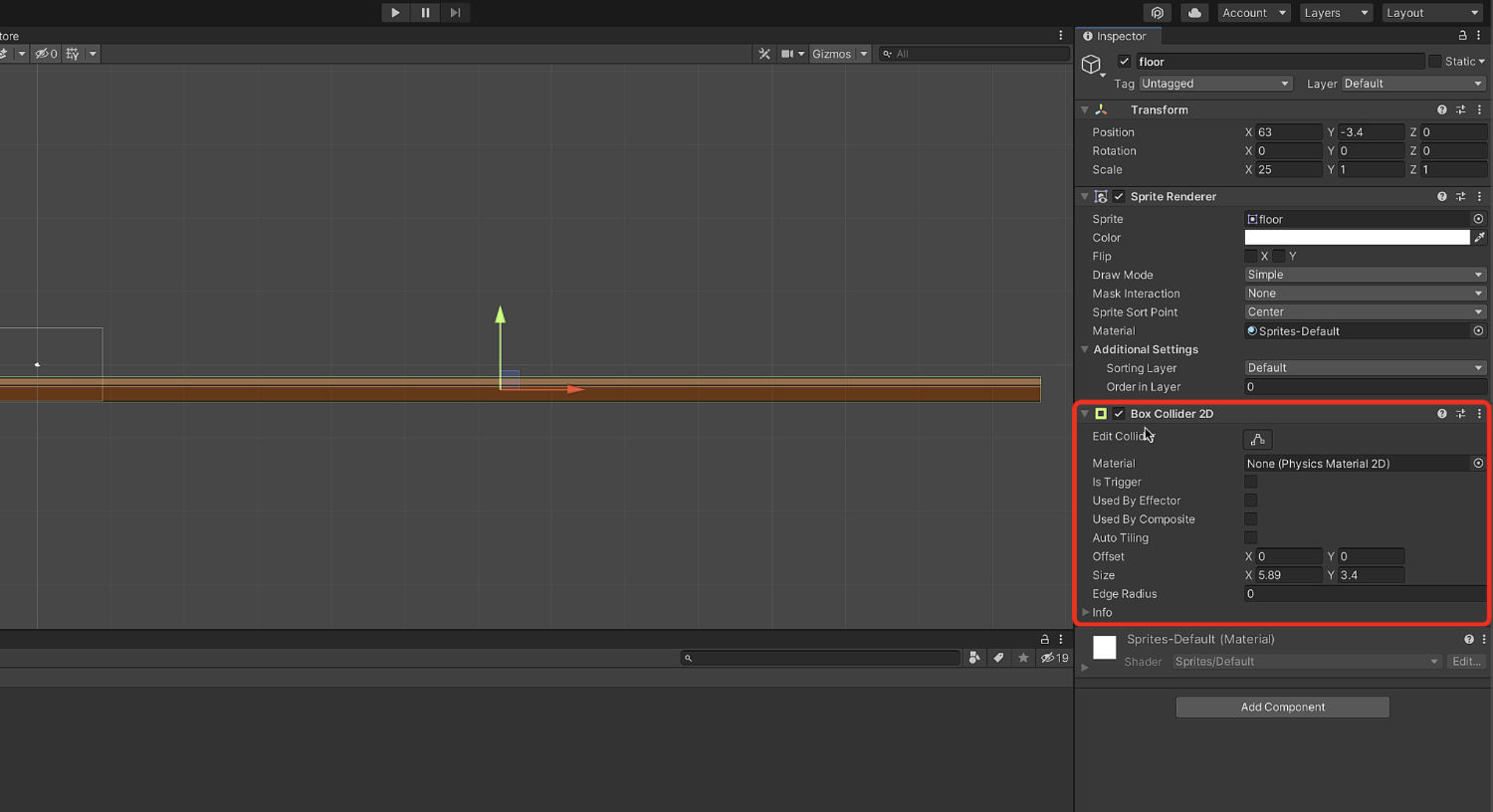
シーンビューのfloorを見てみると
画像の周りに緑色の線があると思います。
これが当たり判定です。
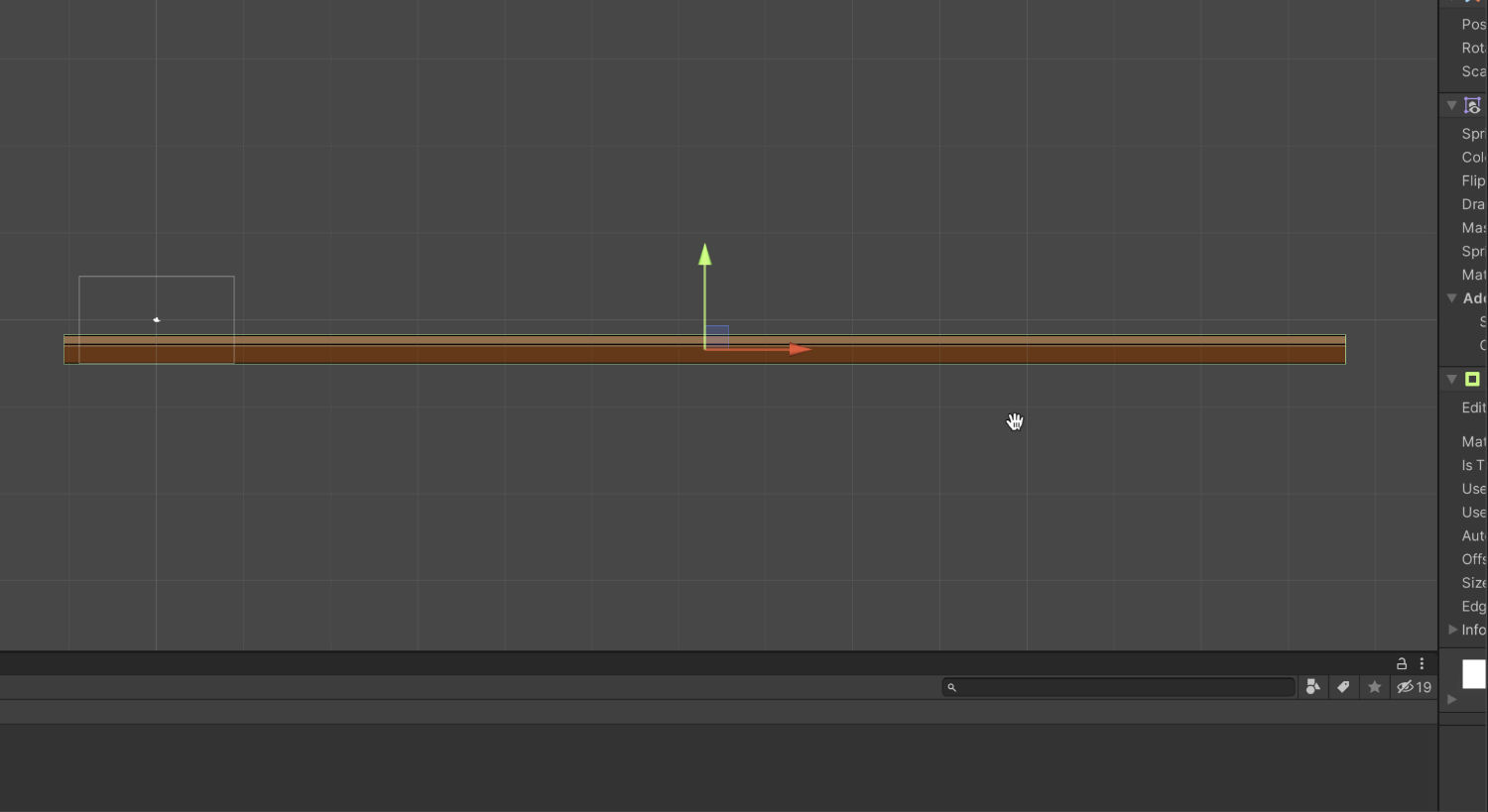
そして次は当たり判定を少し調整していきます。
floorのインスペクターのBox Collider 2Dの
項目から
「Edit Collider」
という部分をみていきます。
この横側にあるマークをクリックしましょう。
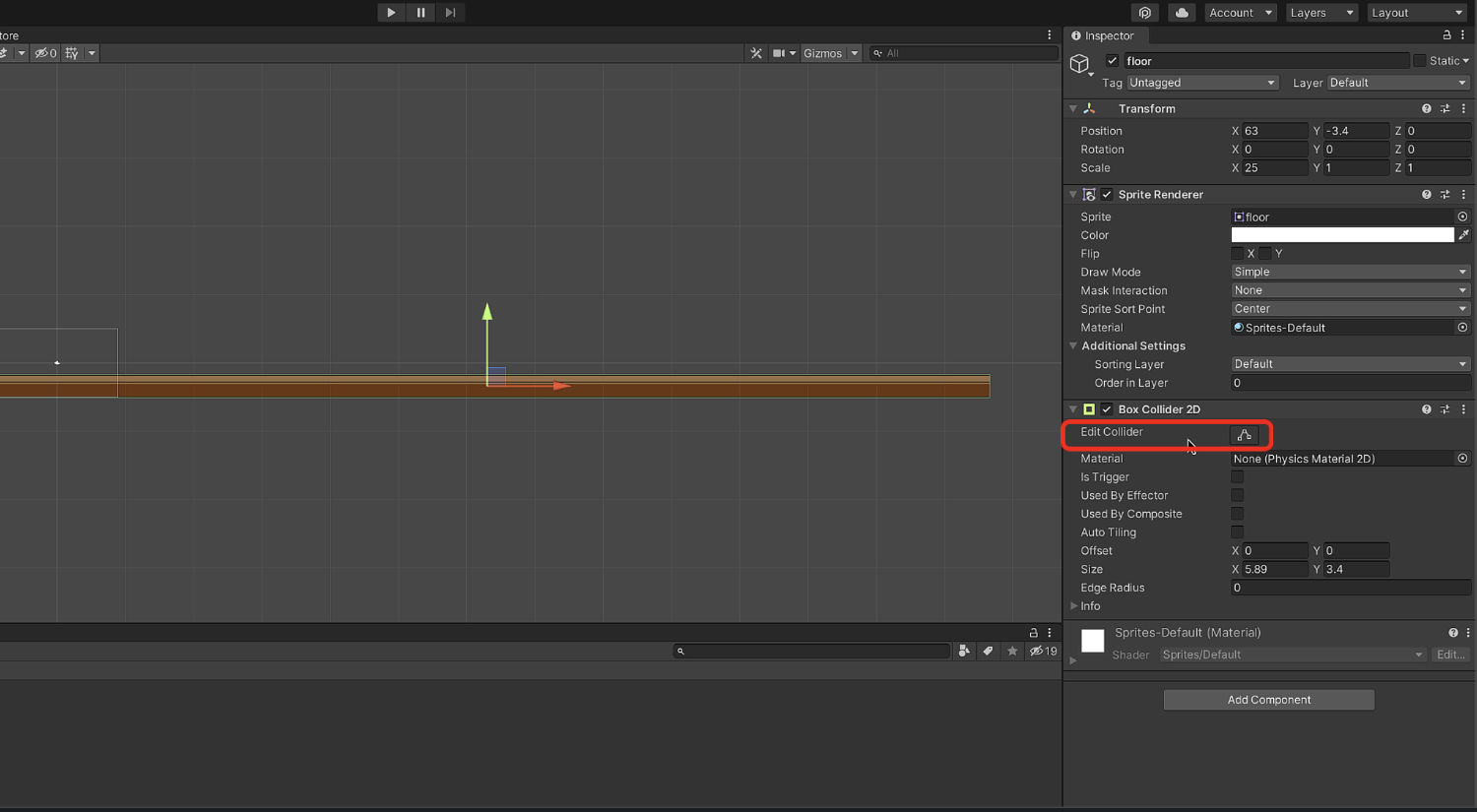
そうすると、当たり判定の編集が
できる様になるんですね、
調整用の緑色の四角が表示されています。
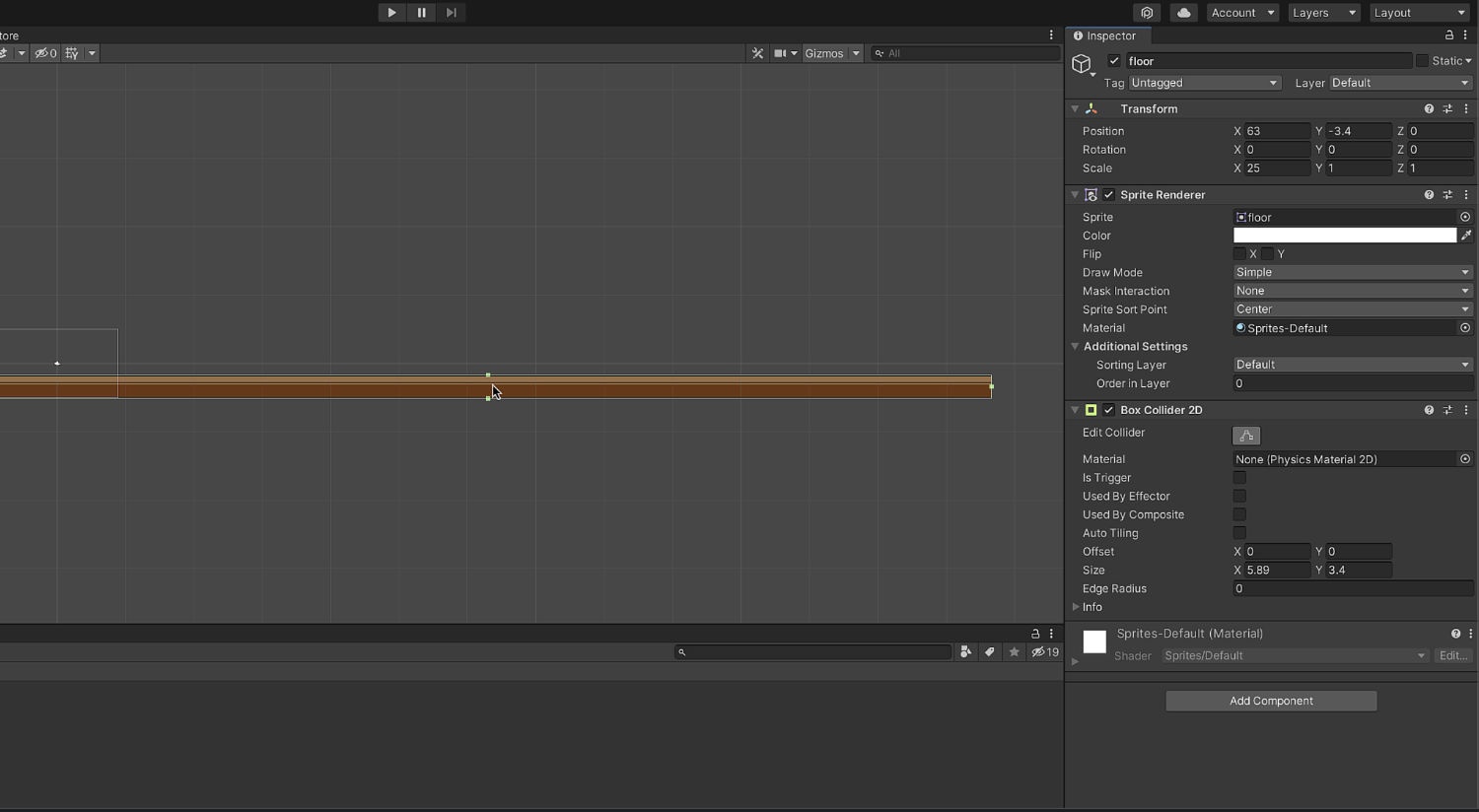
この当たり判定を調整する緑色の四角から
上にあるところをみていきます。
この資格をクリックしたまま動かすと
当たり判定が調整できるので、
下に動かしていきます。
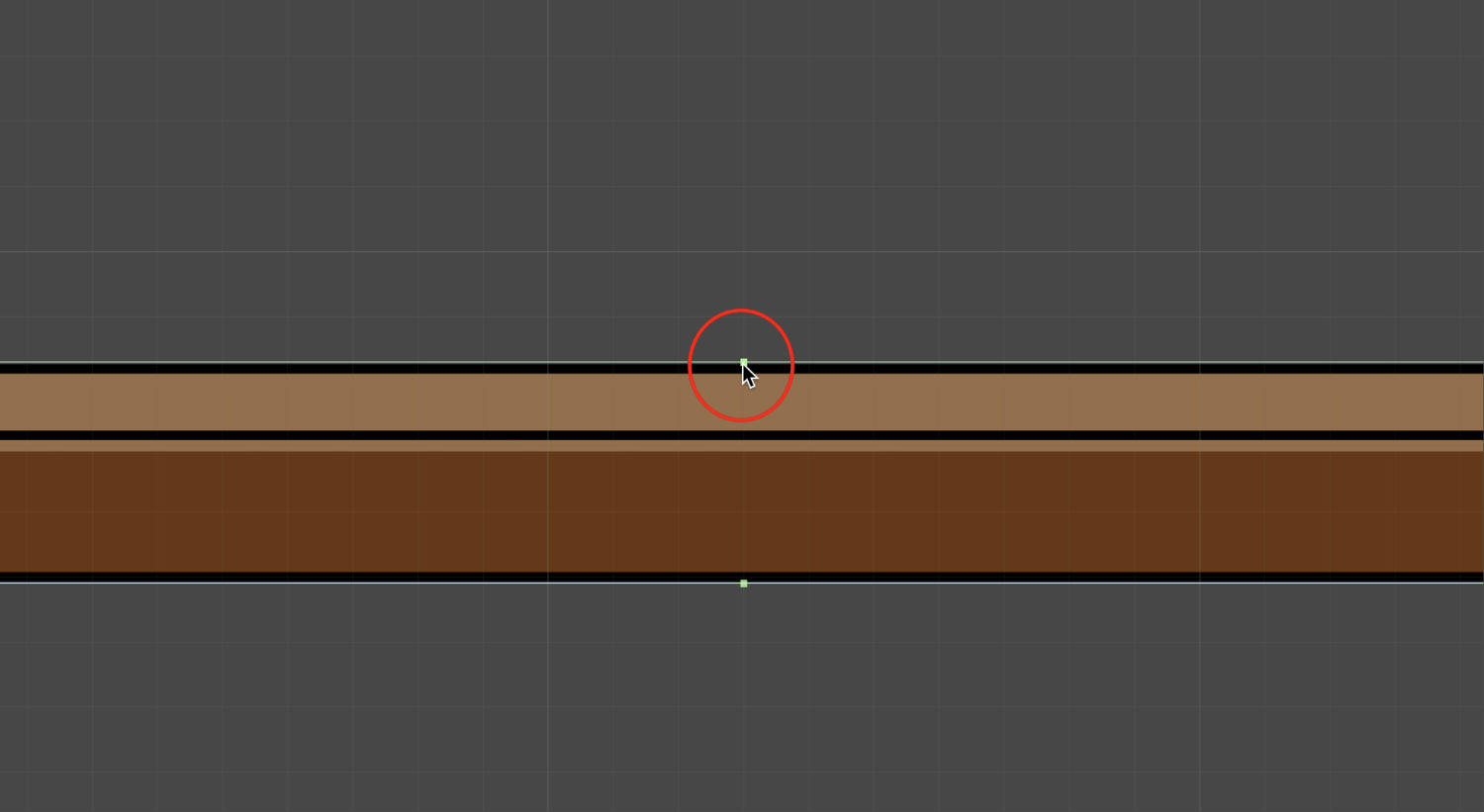
そして、床の画像の真ん中らへんに
持っていったらクリックを離します。
これで上側の当たり判定が調整できました。
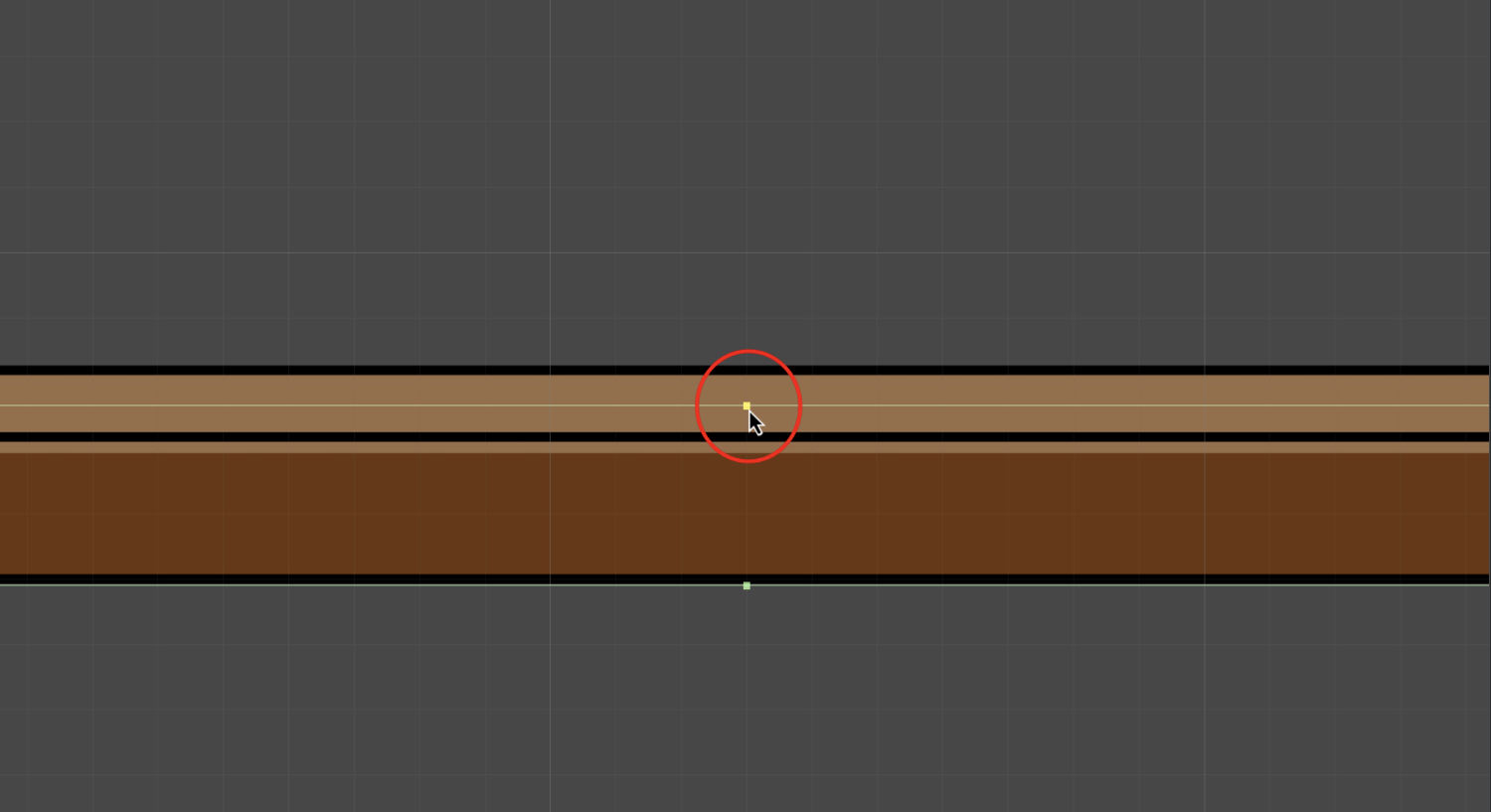
当たり判定の調整後は、
再度Edit Colliderのマークを
クリックしましょう。
そうすることで変更が保存されます。
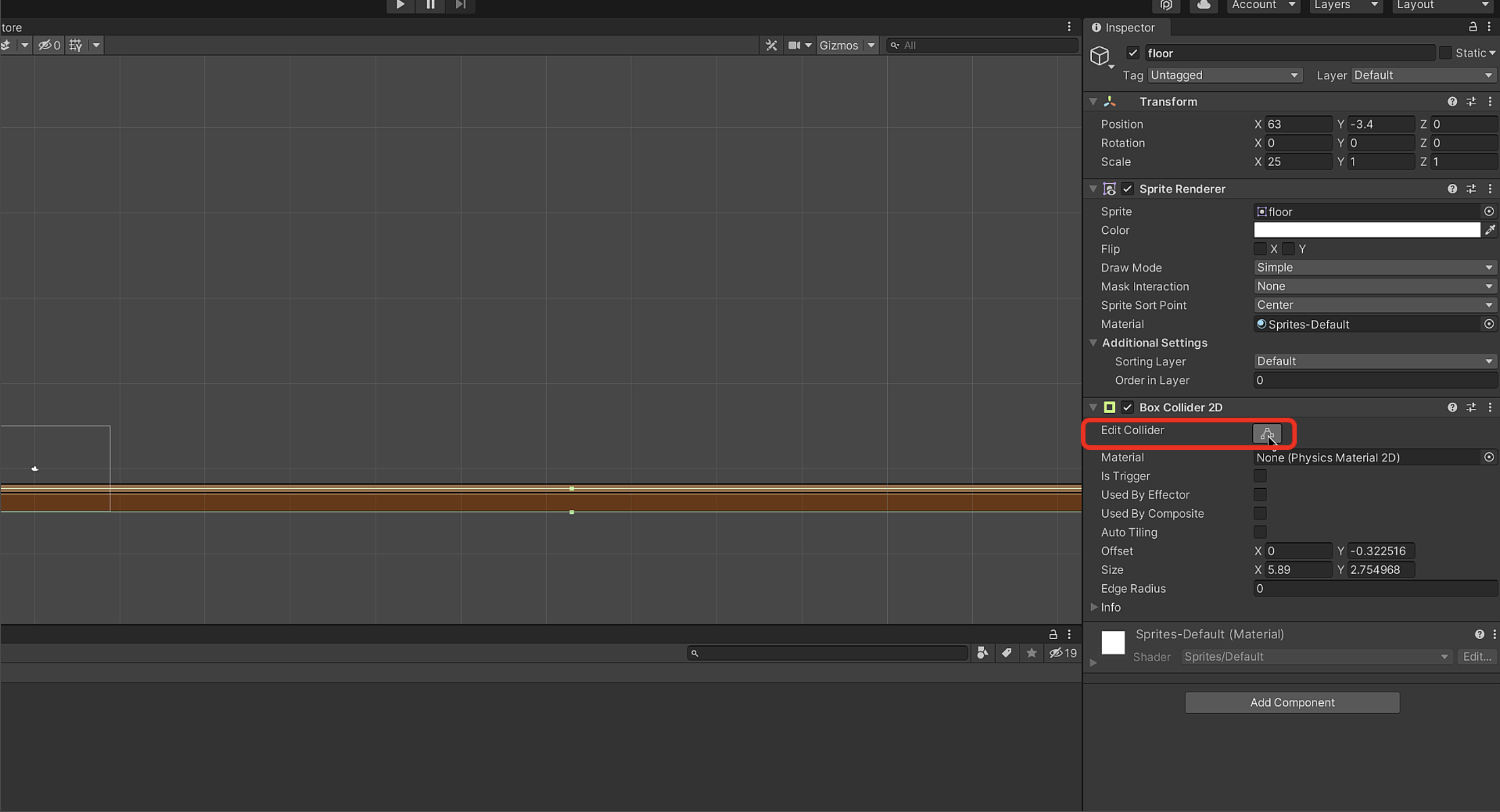
4、床の配置をしようのまとめ

はい、ということで今回の記事では
「床の画像の配置」
を行いました。
・floor画像の配置
・位置の調整と大きさの変更
・当たり判定をつける
といった作業を行いましたが、
これで無事床を作ることができましたね。
次の作業ではプレイヤーの画像を
配置していきたいと思います。
ということで今回の記事は以上となります。
読んでいただき、ありがとうございました!
▼ 次の記事はこちら



